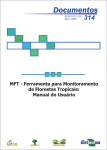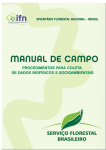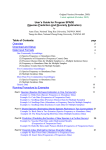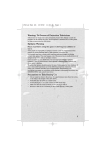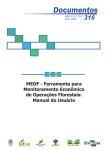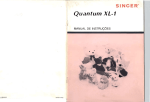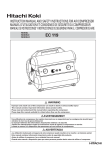Download Amasoft MFT - Manual do usuário
Transcript
MFT Ferramenta para Monitoramento de Florestas Tropicais UNIVERSITÄT FREIBURG Amasoft MFT V 1.7 Manual do usuário ÍNDICE 1. Apresentação................................................................................... 5 2. Visão geral....................................................................................... 6 3. Procedimentos de instalação............................................................ 7 4. A interface do MFT............................................................................ 13 4.1. Barra de ferramentas de manipulação de registros....................... 4.2. Barra de ferramentas da interface de impressão .......................... 4.3. Barra de ferramentas de acesso rápido às funções ....................... 4.4. As opções do menu.................................................................. 15 16 17 18 5. Cadastro geral.................................................................................. 19 5.1. Cadastro de empresa............................................................... 5.2. Área de manejo florestal (AMF).................................................. 5.3. Lista de espécie....................................................................... 5.4. Família .................................................................................. 5.5. Gênero .................................................................................. 5.6. Grupo ecológico....................................................................... 5.7. Uso da espécie........................................................................ 5.8. Categoria de proteção............................................................... 5.9. Equação.................................................................................. 19 20 25 30 31 32 32 33 33 6. Inventário contínuo.......................................................................... 36 6.1. Tipo de parcela........................................................................ 6.2. Classe de floresta..................................................................... 6.3. Classe de tamanho de indivíduo................................................. 6.4. Situação silvicultural................................................................. 6.5. Classe de identificação do fuste (CIF).......................................... 6.6. Dano ..................................................................................... 6.7. Podridão................................................................................. 6.8. Iluminação.............................................................................. 6.9. Forma da copa.......................................................................... 6.10. Cipó .................................................................................. 6.11. Digitação e verificação............................................................ 6.12. Impressão de ficha de campo.................................................. 36 36 37 38 39 40 41 41 42 42 43 45 7. Inventário temporário ...................................................................... 46 7.1. Cadastro................................................................................. 7.2. Unidade de amostra................................................................. 7.3. Tipo de amostra....................................................................... 7.4. Qualidade do fuste................................................................... 7.5. Digitação................................................................................ 7.6. Im pressão de ficha de campo.................................................... A AMASOFT recomenda: Faça freqüentemente cópia de segurança de seus dados 47 50 51 51 51 52 2 Amasoft MFT V 1.7 Manual do usuário 8. Manutenção de dados........................................................................ 53 8.1. Consulta a base de dados definitiva............................................. 8.2. Painel de controle...................................................................... • Crítica estática................................................................... • Crítica dinâmica................................................................. • Correção de dados............................................................. • Transferir dados corrigidos para base definitiva...................... • Copiar da base definitiva para base de correção..................... • Exportar digitação.............................................................. • Importar digitação externa para base de correção.................. • Duplicar dados de uma medição para base de correção........... 53 54 54 55 56 57 58 59 59 60 9. Relatório ........................................................................................... 61 9.1. Inventário contínuo................................................................... 62 • • • • • Estrutura fitossociológica.................................................... Similaridade.................................................................. Entre comunidades (Jaccard / Morisita-Horns).............. Entre comunidades (Sorensen)................................... Entre classes de tamanho (Jaccard / Morisita-Horns)..... Associação interespecífica entre as espécies...................... Composição florística..................................................... Diversidade florística (Índice de Shannon)........................ Riqueza florística........................................................... Freqüência e distribuição das espécies por parcela............. Distribuição espacial...................................................... Distribuição diamétrica................................................... Distribuição de N/ha, V/ha e G/ha............................... Distribuição de N/ha, V/ha e G/ha por espécie.............. Distribuição de N, G e V por parcela................................. Parâmetros estruturais por espécie.................................. Fases de crescimento da floresta......................................... Classes de identificação do fuste......................................... Dinâmica da floresta ......................................................... Demografia.................................................................. Mortalidade, ingresso e sobrevivência......................... Mortalidade por classe de diâmetro............................ Mortalidade (Sheil) e meia-vida por espécie ................ Incremento periódico anual ........................................... Análise estatística ............................................................ 62 62 62 64 65 66 67 68 70 71 72 73 73 76 78 79 81 82 83 83 83 85 87 89 92 9.2. Inventário temporário............................................................... 93 • • • Distribuição diamétrica...................................................... Distribuição de N, G e V por U.A. ........................................ Análise estatística............................................................. A AMASOFT recomenda: Faça freqüentemente cópia de segurança de seus dados 93 94 95 3 Amasoft MFT V 1.7 Manual do usuário 10. Gráfico........................................................................................... 96 10.1. Dinâmica de classe de floresta................................................. 96 10.2. Dinâmica espacial de classe de floresta..................................... 97 10.3. Crescimento em diferentes períodos......................................... 98 10.4. Dinâmica de crescimento em diâmetro...................................... 99 10.5. Distribuição por classe de diâmetro ......................................... 101 10.6. Parâmetros fitossociológicos por espécie................................... 104 10.7. Relação entre ingresso e mortalidade........................................ 105 11. Utilitário ........................................................................................ 106 11.1. Alterna idioma........................................................................ 106 11.2. Apoio para tradução de idioma................................................. 106 11.3. Calculadora........................................................................... 107 11.4. Cópia de segurança................................................................ 108 11.5. Restaura de cópia de segurança .............................................. 109 11.6. Recalcula volume e área basal................................................. 110 11.7. Elimina empresa.................................................................... 110 11.8. Exporta dados para pesquisa................................................... 111 11.9. Importa dados de empresa parceira.......................................... 112 11.10. Usuário............................................................................... 113 11.11. Perfil de usuário ................................................................... 113 11.12. Mudança de senha................................................................ 114 11.13. Alterna usuário..................................................................... 114 11.14. Alterna empresa................................................................... 114 12. Ajuda............................................................................................. 115 12.1. Como utilizar o MFT................................................................ 115 12.2. Sobre este programa.............................................................. 115 13. Sugestão de roteiro para início de utilização .................................. 116 14. Referências bibliográficas............................................................... 117 A AMASOFT recomenda: Faça freqüentemente cópia de segurança de seus dados 4 Amasoft MFT V 1.7 Manual do usuário 1. APRESENTAÇÃO O Amasoft MFT é um aplicativo informatizado desenvolvido no âmbito do Projeto PD 57/99 Rev. 2 (F) “Manejo sustentável de florestas de produção em escala comercial na Amazônia brasileira”, através da cooperação da Embrapa Amazônia Oriental, OIMI – Organização Internacional de Madeiras Tropicais e CIFOR – Centro para a Pesquisa Internacional Tropical e sua aplicação está ligada ao estudo, manejo e monitoramento de florestas tropicais. Oriundo da experiência adquirida com o antigo sistema SFC (Sistema de Inventário Florestal Contínuo) de 1994, o MFT surgiu a partir dos requisitos elaborados pelos pesquisadores do projeto e das sugestões recebidas de diversos colaboradores, e integra um conjunto de ferramentas de software de apoio às atividades de manejo florestal, desempenhadas por instituições de pesquisa e empresas privadas. O MFT se constitui em uma ferramenta de apoio configurável e flexível para o tratamento dos dados de inventários florestais realizados em florestas tropicais, subsidiando estudos diversos através de estatísticas, gráficos e análises. Desenvolvido para ambiente Microsoft Windows com interface gráfica e sistema de gerência de banco de dados relacional, o MFT tem uso amigável e controla a integridade e correção dos dados manipulados, produzindo resultados confiáveis a partir do universo de informações armazenadas. O MFT possui um módulo completo que ajuda na construção, correção e manutenção de listas de espécies botânicas em conformidade com a identificação das mesmas e sua classificação pelas diversas famílias e gêneros existentes, simplificando a codificação. Através de recursos para cadastramento de vários modelos de equações de cálculo de volume existentes na literatura ou desenvolvidas pelo próprio usuário, associados à área de manejo florestal ou a espécies botânicas, o programa permite que os usuários produzam resultados volumétricos mais precisos para as espécies existentes na floresta. Trata inventários temporários e inventários contínuos considerando diversas classes de tamanho de indivíduos (árvores, arvoretas, varas, mudas e palmeiras) tratados separadamente, conforme suas especificidades e parâmetros. Possui entrada de dados a partir do processo de digitação / verificação das fichas de campo e posteriormente crítica estática (uma medição) e dinâmica (várias medições consecutivas). Este processo, apesar trabalhoso, garante confiabilidade nos dados armazenados e nos resultados produzidos pelo sistema. O MFT também armazena os metadados das áreas monitoradas, permitindo a geração de quadro completo sobre relevo, localização, classes de tamanho medidas, formato e tamanho de parcelas e subparcelas, me dições efetuadas, sintetização quantitativa de indivíduos por classe de tamanho, entre outros, e incorpora inúmeras flexibilidades para filtragem, consulta e manutenção dos dados. As saídas produzidas em forma de relatórios e gráficos diversos facilitam a análise dos dados do ponto de vista da florística, estrutura e dinâmica da floresta e podem ser exportados para outros softwares. O aplicativo Amasoft MFT foi desenvolvido pela empresa Amasoft Consultoria e Sistemas S/S Ltda, sediada na cidade de Belém do Pará – Brasil, que foi contratada a partir de processo licitatório para construir o software em conformidade com os requisitos e diretrizes elaboradas pelo Projeto Bom Manejo, PD 57/99 Rev.2(F). Inicialmente disponível apenas na versão em português, possui recursos que facilitarão a tradução para outros idiomas em futuras versões. A AMASOFT recomenda: Faça freqüentemente cópia de segurança de seus dados 5 Amasoft MFT V 1.7 Manual do usuário 2. Visão geral A figura a seguir resume o enfoque de trabalho e o escopo de funcionamento do MFT. AMASOFT Consultoria e Sistemas S/S Ltda CNPJ: 05.769.226/0001-75 Inscrição Estadual: Isento / Inscrição Municipal: 1590856 Av. Duque de Caxias, 1305 Sala 207 CEP 66090-250 Marco – Belém – PA 55 (91) 3226-5431 – 55 (91) 91127884 www.amasoft.com.br E-mail: [email protected] A AMASOFT recomenda: Faça freqüentemente cópia de segurança de seus dados 6 Amasoft MFT V 1.7 Manual do usuário 3. Procedimentos de instalação O aplicativo requer no máximo 121 Mb de espaço no disco rígido para a versão servidor e 26 Mb para a versão cliente. Funciona em rede ou stand-alone (micro isolado) em ambiente Microsoft Windows 98, 98ME, 2000 e XP. É importante que estes ambientes estejam configurados com as últimas atualizações e patches (correções) disponibilizados pela Microsoft Corporation a fim de evitar problemas de instalação. O Amasoft MFT possui procedimento automatizado para instalação, executado a partir da inserção da mídia do software na unidade de CD ou a partir do clique duplo no arquivo Amasoft_MFT.exe encontrado no CD de instalação. Ao iniciar a instalação, siga as orientações da interface até a conclusão do processo. A primeira opção refere-se ao idioma da interface do instalador. Note que esta opção é apenas para o programa instalador e não para o MFT. Continue o processo de instalação, clicando no botão OK. A AMASOFT recomenda: Faça freqüentemente cópia de segurança de seus dados 7 Amasoft MFT V 1.7 Na tela a seguir, leia atentamente clicando no botão Próximo. Manual do usuário as informações apresentadas e continue a instalação, Informe agora a pasta onde o programa MFT deverá ser instalado. Recomenda-se não alterar a pasta sugerida pelo instalador. A AMASOFT recomenda: Faça freqüentemente cópia de segurança de seus dados 8 Amasoft MFT V 1.7 Manual do usuário O instalador disponibiliza duas opções de instalação. A primeira é a instalação completa na qual além do programa será instalado o banco de dados que conterá todas as informações cadastradas pelos usuários. Numa empresa basta uma única instalação completa. As demais máquinas irão acessar os dados centralizados na máquina definida como servidora de banco de dados. Nelas, basta a instalação cliente. Informe o nome do atalho que deseja em sua área de trabalho após a instalação do MFT. A AMASOFT recomenda: Faça freqüentemente cópia de segurança de seus dados 9 Amasoft MFT V 1.7 Manual do usuário Informe a seguir o nome (para redes NetBEUI) ou endereço IP (para redes TCP/IP) da máquina onde está instalado o banco de dados do MFT. Se for uma instalação completa, esta informação poderá ser deixada como sugerido (local). Selecione a seguir se deseja criar atalho na área de trabalho, com o nome especificado anteriormente. A AMASOFT recomenda: Faça freqüentemente cópia de segurança de seus dados 10 Amasoft MFT V 1.7 Manual do usuário Revise as opções selecionadas na tela a seguir e inicie o processo automático de instalação. Esse processo irá copiar os arquivos necessários, instalar os componentes e efetuar os ajustes na configuração da máquina. A instalação completa é mais demorada que a cliente. A tela a seguir mostra o desenvolvimento do processo de instalação. A AMASOFT recomenda: Faça freqüentemente cópia de segurança de seus dados 11 Amasoft MFT V 1.7 Manual do usuário Após a conclusão da instalação, acione o MFT a partir do atalho criado na área de trabalho, informe o usuário ‘sa’ e senha ‘amasoft’ para acessar o sistema. Em algumas máquinas muito lentas ou com o Windows desatualizado, pode ser que após a instalação do tipo completa, o usuário não consiga acessar o MFT. Neste caso, execute direto do CD de instalação, o arquivo MFT_iniciabd.bat, encontrado na pasta \Ferramentas\Scripts. Após a conclusão de um processamento relativamente demorado, que apresenta uma seqüência de números na tela, reinicie a máquina e tente novamente o acesso. No caso de instalação cliente, problemas de rede podem afetar o processo de conexão com a máquina servidora do banco de dados. Neste caso, verifique o acesso ao servidor, checando o nome da máquina ou IP. Contacte seu administrador de rede para solucionar problemas desse tipo O arquivo MFT.INI contém informações de conexão com o banco de dados e pode ser modificado através do bloco de notas ou Notepad caso seja necessário. O conteúdo do mesmo é: [Connection] DatabaseName=Amasoft_MFT ServerName=(local) Language=Portugues DBMessage=Brazilian Se houver mudança no nome ou endereço de rede da máquina servidora, corrija o parâmetro ServerName. A fim de facilitar o início do trabalho com o MFT, o mesmo já é instalado com o cadastro de duas empresas, Empresa Modelo e Empresa com dados de exemplo. Empresa modelo o Contém basicamente as seguintes tabelas básicas preenchidas: § § § § § § § Lista de espécie revisada em julho de 2005; Tabelas de família, gênero, grupo ecológico, uso da espécie e categoria de proteção; Tabela de classe de tamanho de indivíduo; Tabela de equação, com uma equação de volume e uma de área basal; Tabela de situação silvicultural; Tabela de classe de identificação do fuste (CIF); Tabelas de dano, podridão, iluminação, forma de copa e cipó. Empresa com dados de exemplo o Além das tabelas básicas descritas acima, contém ainda: § § Tabela de área, com informações de uma AMF (Área de Manejo Florestal), parcelas, subparcelas e diversas medições; Registro de inventário de árvores. O usuário pode modificar estes dados, adaptando-o a realidade de sua empresa, o que facilita o início dos trabalhos. O último tópico deste manual fornece uma sugestão de roteiro para implantação do MFT na empresa. A AMASOFT recomenda: Faça freqüentemente cópia de segurança de seus dados 12 Amasoft MFT V 1.7 Manual do usuário 3. A interface do MFT O acesso às funcionalidades do MFT é feito através de uma janela de identificação, onde o usuário deve informar nome e senha. Após a verificação dessas informações, a interface do software irá tornar disponível as opções cadastradas no perfil daquele usuário. Caso existam várias empresas cadastradas, o MFT solicitará a escolha de uma delas e em seguida dará acesso aos dados referentes a ela. No caso de apenas uma empresa existente, a interface a seguir não será apresentada. A AMASOFT recomenda: Faça freqüentemente cópia de segurança de seus dados 13 Amasoft MFT V 1.7 Manual do usuário A interface padrão do MFT possui um menu com opções que agrupam as funcionalidades afins e alguns botões de acesso rápido às funções mais importantes. Ao fundo da área de trabalho do MFT, temos o logo do projeto e na base visualizamos os logotipos das instituições parceiras na criação do produto. O rodapé possui quatro área distintas onde são apresentadas as seguintes informações: data atual, detalhamento sobre a opção de menu selecionada, sigla da empresa em uso / nome do usuário corrente e o idioma da interface. A AMASOFT recomenda: Faça freqüentemente cópia de segurança de seus dados 14 Amasoft MFT V 1.7 Manual do usuário 4.1. Barra de ferramentas de manipulação de registros São botões encontrados nos módulos de manutenção do conteúdo das diversas tabelas do MFT. São usados para a navegação, inclusão, exclusão, edição, busca e impressão dos registros das tabelas. Posiciona no primeiro registro da tabela Posiciona no registro anterior Posiciona no próximo registro Posiciona no último registro da tabela Encerra uso da tabela Gera listagem do conteúdo da tabela Localiza um ou vários registros da tabela Insere um novo registro e habilita sua edição Habilita a edição de um registro existente Elimina registro de uma tabela Confirma edição de registro / operação (gravação) Cancela edição de registro / operação A AMASOFT recomenda: Faça freqüentemente cópia de segurança de seus dados 15 Amasoft MFT V 1.7 Manual do usuário 4.2. Barra de ferramentas da interface de impressão São botões apresentados quando se processa a geração de qualquer relatório. São usados para ajustar a visualização do relatório na tela, configurar detalhes de impressão ou salvar/recuperar um relatório anteriormente processado. Visualização completa da página na tela Visualização da página em seu tamanho real (100%) Visualização da página na largura máxima da tela Botões de navegação nas páginas do relatório Configuração da impressora / detalhes de impressão Envia relatório para a impressora selecionada Salva relatório em disco Recupera relatório salvo anteriormente em disco A AMASOFT recomenda: Faça freqüentemente cópia de segurança de seus dados 16 Amasoft MFT V 1.7 Manual do usuário 4.3. Barra de ferramentas de acesso rápido às funções São botões dispostos na interface padrão que dão acesso direto às opções ma is usadas do MFT, agilizando a interação com o sistema. Todos estes botões são atalhos a opções existentes nos menus. Manutenção de lista de espécie Cadastro de AMF Digitação de ficha de campo de inventário contínuo Calculadora do Windows Alterna usuário Cópia de segurança Sair do MFT Painel de controle Consulta à base de dados A AMASOFT recomenda: Faça freqüentemente cópia de segurança de seus dados 17 Amasoft MFT V 1.7 Manual do usuário 4.4. As opções do menu Cadastro geral Essa opção dá acesso ao cadastramento dos dados relacionados com as empresas, AMF (Áreas de Manejo Florestal), listas de espécies e equações em geral. Inventário contínuo Todas as tabelas básicas inerentes ao detalhamento de indivíduos florestais de inventários contínuos, bem como a digitação / verificação de dados desses indivíduos e a impressão de fichas de campo em branco ou preenchidas podem ser acessadas através desse submenu. Inventário temporário Todas as tabelas básicas inerentes ao detalhamento de indivíduos florestais de inventário temporários, bem como a digitação / verificação de dados desses indivíduos e a impressão de fichas de campo em branco podem ser acessadas através desse submenu. Manutenção de dados Permite acesso através de diversos recursos de busca e filtragem a dados já criticados e consolidados de medições já concluídas. Além disso, disponibiliza um conjunto de ferramentas de apoio à crítica, validação e consolidação de dados de novos inventários. As opções disponíveis nesse submenu aplicam-se única e exclusivamente a inventários contínuos. Relatório Possibilita e emissão de um conjunto extenso de relatórios e planilhas sobre os dados consolidados, tanto de inventários contínuos quanto temporários. Os relatórios disponíveis estão relacionados à florística, estrutura da floresta, dinâmica da floresta e análies estatísticas. Os relatórios gerados podem ser exportados para outros aplicativos tais como Microsoft Word e Microsoft Excel. Gráfico Permite a geração e impressão de gráficos diversos sobre a dinâmica, fitosociologia e crescimento da floresta. Utilitário Provê acesso a diversos módulos de apoio, importantes ao uso cotidiano do sistema, tais como: facilidades para tradução do idioma da interface, calculadora, cópia e restauração de dados, importação e exportação de dados e cadastramento sobre usuários. Ajuda Disponibiliza o presente manual on-line e outras informações sobre o MFT. A AMASOFT recomenda: Faça freqüentemente cópia de segurança de seus dados 18 Amasoft MFT V 1.7 Manual do usuário 5. Cadastro geral Essa opção dá acesso ao conjunto inicial de informações e parâmetros necessários ao uso do MFT. Genericamente, a interface de manutenção de tabelas é a mesma, todas elas possuem os botões de manipulação de dados (mostrados anteriormente), botão para acesso e manutenção a tabelas relacionadas, recurso para busca e impressão de registros, além da integridade referencial, que não permite a exclusão de registros de uma tabela que tenham relacionamento com outras tabelas. Algumas tabelas possuem funcionalidades a mais em razão de peculiaridades específicas de seu conteúdo, que passamos a descrever. 5.1. Cadastro de empresa Armazena os dados básicos da empresa. Diversas empresas podem ser cadastradas, de modo a permitir a avaliação dos dados por empresa. Não há limitação no número de empresas a serem cadastradas. Os campos cujos rótulos estão em negrito são de preenchimento obrigatório. Excetuando os campos auto-explicativos, esclarecemos o significado do campo a seguir: Diretório para arquivos: É o caminho completo para uma pasta no disco rígido onde MFT irá gerar cópias de segurança e arquivos exportados importados. Vale ressaltar que, por questão de organização, melhor criar uma pasta específica para esse fim, não usando raiz do disco rígido para tal. o / é a O botão copiar dados modelo permite que uma empresa recém criada receba automaticamente os dados das tabelas básicas preenchidas, facilitando sobremaneira o trabalho de configuração e uso do MFT. A AMASOFT recomenda: Faça freqüentemente cópia de segurança de seus dados 19 Amasoft MFT V 1.7 Manual do usuário 5.2. Área de manejo florestal (AMF) Armazena as informações relativas às AMF (Áreas de Manejo Florestal). O cadastro das AMF e suas informações constituem-se num conjunto extenso de parâmetros que configuram todo o funcionamento do MFT para determinada AMF. Cadastro Registra os metadados e parâmetros descritores de uma AMF. Excetuando os campos autoexplicativos, esclarecemos o significado dos campos a seguir: Equação – Volume para inventário temporário: Lista de espécie: Trata-se da equação a ser usada para o cálculo de volume do inventário temporário. Tal equação deverá ser construída na tabela de equações. Só deve ser selecionada se na área em questão houver inventário temporário. É o conjunto de espécies que será usada naquela AMF. É muito importante a escolha correta da lista pois após a inclusão de dados dos inventários, não será possível a sua troca. Muda contada: Caso haja o inventário de mudas, informar se numeração. Se não houve, desconsiderar esse campo. Palmeira contada: foi contagem ou Caso haja o inventário de palmeiras, informar se foi contagem ou numeração. Se não houve, desconsiderar esse campo. A AMASOFT recomenda: Faça freqüentemente cópia de segurança de seus dados 20 Amasoft MFT V 1.7 Manual do usuário Os botões Histórico e Observação são simples textos para registros de informações históricas da AMF e observações que se achar pertinente. Essas informações não servirão para efeito de processamento dos dados cadastrados. O botão Geração de parcelas e subparcelas é útil pois evita a digitação de todo o conjunto de parcelas e subparcelas que compõem uma AMF. Através da geração automática comandada pelos parâmetros fornecidos o MFT evita um grande trabalho de digitação. Após a geração das parcelas e subparcelas, através das abas disponíveis (Parcela e subparcela) na interface, o usuário pode complementar as informações específicas das parcelas tais como as coordenadas geográficas e alguma observação. O botão Parâmetros dá acesso ao cadastramento das medições realizadas na AMF, onde se informa o mês e ano de referência e os parâmetros a serem exigidos na críticas dos dados dos indivíduos cadastrados no sistema. A AMASOFT recomenda: Faça freqüentemente cópia de segurança de seus dados 21 Amasoft MFT V 1.7 Manual do usuário Para cada classe de tamanho cadastrada no sistema são previstos os seguintes parâmetros: Os diâmetros mínimo e máximo para indivíduos que devem possuir descrição de fuste, são usados pelo módulo de crítica estática (descrito em Manutenção de dados) para exigir o preenchimento dos campos que descrevem o fuste (dano, podridão, iluminação da copa, forma da copa e cipó) quando o diâmetro do indivíduo estiver entre o mínimo e o máximo especificado. Os diâmetros mínimo e máximo para indivíduos que NÃO devem possuir descrição de fuste, são usados pelo módulo de crítica estática (descrito em Manutenção de dados) para exigir que os campos que descrevem o fuste (dano, podridão, iluminação da copa, forma da copa e cipó) estejam em branco quando o diâmetro do indivíduo estiver entre o mínimo e o máximo especificado. Os limites mínimo e máximo de altura dos indivíduos e também o mínimo e máximo que um indivíduo poderá ter de crescimento anual em seu diâmetro. As dimensões da parcela e da subparcela daquela AMF. Cada AMF pode ter sua equação de volume associada. Assim, todos os indivíduos daquela AMF terão o volume calculado pela equação associado, salvo quando na lista de espécie foi definida outra equação específica para determinada espécie. O maior diâmetro permitido para ingresso a partir da 2ª medição é usado pelo módulo de crítica estática para criticar indivíduos ingressantes numa medição depois da primeira, apontando como possível erro indivíduos com diâmetro superior ao definido neste campo, o que na maioria das vezes indica esquecimento de registro na medição anterior. Todas as medidas aqui referenciadas são expressas em milímetros, exceto a altura que é expressa em metros. A AMASOFT recomenda: Faça freqüentemente cópia de segurança de seus dados 22 Amasoft MFT V 1.7 Manual do usuário A aba Parcela apresenta todas as parcelas cadastradas de forma manual ou automática numa AMF. Os dados básicos são o tipo da parcela e as coordenadas. A AMASOFT recomenda: Faça freqüentemente cópia de segurança de seus dados 23 Amasoft MFT V 1.7 Manual do usuário A aba Subparcela mostra as informações das subparcelas de uma determinada parcela. O botão Parâmetros de medição X Classe de tamanho apresenta a evolução da classe de floresta da subparcela por todas as medições efetuadas, bem como o identificador e o responsável em cada uma delas. Estas informações não podem ser alteradas aqui, sendo possível apenas através da digitação e manutenção de dados. A AMASOFT recomenda: Faça freqüentemente cópia de segurança de seus dados 24 Amasoft MFT V 1.7 Manual do usuário 5.3. Lista de espécie A lista de espécies é um conjunto de informações interrelacionadas das espécies botânicas identificadas nos inventários. Uma lista de espécies pode ser usada em uma ou várias AMF. Por outro lado, AMFs diferentes de uma mesma empresa podem ter listas de espécies diferentes. Quanto mais listas houver, maior será a dificuldade para se cruzar informações de inventários realizados em diferentes áreas. É muito desejável, mas não obrigatório que uma empresa tenha apenas uma lista. Estrutura de uma lista de espécies Algumas regras básicas precisam ser conhecidas para que se entenda adequadamente a manutenção de uma lista de espécies no MFT. São elas: e opere 1. Um indivíduo é descrito por uma família, um gênero e uma espécie, identificados de forma precisa por botânicos através de material coletado da planta (casca, folhas, flores, frutos, etc...). 2. Não existem duas famílias com o mesmo nome. O nome do gênero também é único e não pode existir um nome de gênero repetido em famílias diferentes. 3. O nome científico de uma espécie é expresso em latim, pela concatenação do nome do gênero e da espécie. Apesar das espécies pertencerem a um gênero e este por sua vez pertencer a uma família, o nome desta não faz parte do nome científico. O nome da família deve ser grafado em letra minúscula, somente com a primeira letra maiúscula. O nome do gênero é grafado somente com a primeira letra maiúscula e todas em itálico. O nome da espécie é grafado em minúsculo itálico. 4. Uma espécie tem um ou mais nomes comuns (nomes vulgares), mas apenas um deles deve ser definido como preferencial. Dessa forma, em todo o tipo de resultado gerado pelo MFT, quando se opta por nome comum, o programa sempre mostrará o nome comum preferencial da espécie. Caso não se marque um nome comum como preferencial em dada espécie, o MFT apresentará resultados pelo nome de menor ordem alfabética. A AMASOFT recomenda: Faça freqüentemente cópia de segurança de seus dados 25 Amasoft MFT V 1.7 Manual do usuário 5. Cada espécie possui um código numérico, seqüencialmente atribuído pelo aplicativo. 6. É possível mudar determinada espécie de um gênero para o outro (a partir de resultados de estudos botânicos), sem haver mudança nos registros dos indivíduos (árvores, arvoretas, varas, etc). 7. Indivíduos de espécies não identificadas devem possuir seqüência de numeração diferente para que não se misturem (não identificada 1, não identificada 2, etc), ou seja, não podemos considerar todas as espécies a identificar como uma única espécie, pois após o procedimento de identificação, cada indivíduo não identificado anteriormente, poderá ter uma espécie correta diferente. 8. Para cada espécie identificada, registra-se o nome do autor que a identificou. 9. Existem diversas possibilidades de completeza da identificação de um indivíduo florestal. Para tanto, o MFT prevê as seguintes situações de identificação. Caso 1 (Nada se sabe sobre a espécie) Família: Gênero: Espécie: Nomes comuns: A identific ar A identificar sp Andirobinha Caso 2 (Só se conhece a família da espécie) Família: Gênero: Espécie: Nomes comuns: Anacardiaceae A identificar sp Cajuzinho, Cajuí Caso 3 (Conhecemos o gênero e conseqüentemente a família) Família: Gênero: Espécie: Nomes comuns: Anacardiaceae Anacardium sp Cajuzinho Caso 4 (Espécie totalmente identificada) Família: Gênero: Espécie: Nomes comuns: Anacardiaceae Anacardium occidentale Caju, Cajuaçu, Caju-do-campo Parâmetros opcionais associados a uma espécie: Estes parâmetros se constituem em um refinamento da análise de dados e devem ser introduzidos ao sistema na medida em que avança o conhecimento sobre a floresta. Grupo ecológico: uma espécie só pode pertencer a um grupo ecológico. Ex: pioneiras, demandantes de luz, tolerantes à sombra. Categoria de proteção: uma espécie só pode pertencer a uma categoria de proteção. Ex: protegida, em extinção, ameaçada de extinção, etc. Uso da espécie: refere-se à aplicação da madeira da espécie. Uma espécie pode ter múltiplos usos. Ex: madeira para serraria, laminação, não classificada, uso medicinal, etc. Equação de volume: uma espécie pode ter uma equação de volume específica, ou mesmo equações para diversas classes de diâmetro dos indivíduos (indivíduos pequenos, médios e grandes). Vale ressaltar que este recurso deve ser usado com A AMASOFT recomenda: Faça freqüentemente cópia de segurança de seus dados 26 Amasoft MFT V 1.7 Manual do usuário critério, pois, do contrário, os resultados produzidos nos relatórios podem ser de difícil aferição dada a diversidade de equações e espécies. Crescimento: devem-se estabelecer limites de crescimento específicos para cada classe de tamanho de indivíduo. Vale ressaltar que este recurso deve ser usado com critério, pois do contrário, os resultados produzidos nos relatórios de crítica dinâmica podem ser de difícil aferição dada a diversidade de parâmetros e espécies. O programa inclui esses limites, os quais, no entanto, devem ser modificados a partir do momento em que o usuário produza seus próprios dados de crescimento. Manutenção da lista de espécie Cada lista de espécie possui um nome. A partir da escolha da lista de espécies que se deseja pesquisar e/ou modificar, a interface de manutenção é dividida em duas partes verticais. A esquerda, que possui uma estrutura de navegação nos dados do tipo árvore e a direita que é a área de edição dos dados de uma espécie. Área esquerda A lista de espécies é mostrada na forma hierárquica, na seqüência famílias, gêneros e espécies e nomes comuns. Através das opções + e -, o usuário pode expandir ou contrair a exibição de dados. Para verificar as informações de determinada espécie, clique em seu nome (não pode ser no nome comum) que a área direita exibirá as informações, permitindo sua visualização e/ou edição. Área direita Possui os campos que descrevem as informações básicas de uma espécie (aba espécie) e as informações não obrigatórias associadas a ela (aba informações opcionais). A AMASOFT recomenda: Faça freqüentemente cópia de segurança de seus dados 27 Amasoft MFT V 1.7 A AMASOFT recomenda: Faça freqüentemente cópia de segurança de seus dados Manual do usuário 28 Amasoft MFT V 1.7 Manual do usuário Para editar uma espécie existente ou incluir uma nova, use os botões apropriados da barra de ferramentas. Ao final das operações, para que sejam efetivadas, não esqueça de usar o botão de gravação. Ao incluir uma espécie nova que já tenha sido completamente identificada (caso 4 exposto anteriormente), marque a caixa de verificação Espécie já identificada, caso contrário, a espécie receberá automaticamente o nome de sp. Para definir um nome comum como preferencial, faça-o no momento de sua inclusão, ou posteriormente, clicando com o botão direito do mouse sobre o referido nome. Para facilitar as buscas e impressão da lista de espécies existem as ferramentas de localização e impressão, onde estão disponíveis diversas facilidades e opções de uso. A AMASOFT recomenda: Faça freqüentemente cópia de segurança de seus dados 29 Amasoft MFT V 1.7 Manual do usuário 5.4. Família Esta tabela contém as famílias das espécies botânicas cadastradas no MFT. A tabela de famílias não é particularizada por empresa ou AMF, sendo que todas as listas cadastradas usam a mesma tabela de famílias. Para minimizar a ocorrência de erros de grafia do nome das famílias, no processo de inclusão de uma nova família, o MFT verifica a existência de nomes similares foneticamente avisando o usuário do evento e permitindo que o mesmo confirme a inclusão ou desista da mesma. Esta funcionalidade é bastante útil pelo fato das famílias terem os nomes grafados em latim, o que, por equívoco do usuário, poderia gerar duas entradas na tabela para a mesma família. Por exemplo: Acanthaceae (grafia correta) e Acantacea (grafia incorreta). A AMASOFT recomenda: Faça freqüentemente cópia de segurança de seus dados 30 Amasoft MFT V 1.7 Manual do usuário 5.5. Gênero Esta tabela contém os gêneros das espécies botânicas cadastradas no MFT. A tabela de gêneros não é particularizada por empresa ou AMF, sendo que todas as listas cadastradas usam a mesma tabela de gêneros. Para minimizar a ocorrência de erros de grafia do nome dos gêneros, no processo de inclusão de um novo gênero, o MFT verifica a existência de nomes similares foneticamente, avisando o usuário do evento e permitindo que o mesmo confirme a inclusão ou desista da mesma. Esta funcionalidade é bastante útil pelo fato dos gêneros terem os nomes grafados em latim, o que, por equívoco do usuário, poderia gerar duas entradas na tabela para o mesmo gênero. Por exemplo: Achrouteria (grafia correta) e Acrouteria (grafia incorreta). A AMASOFT recomenda: Faça freqüentemente cópia de segurança de seus dados 31 Amasoft MFT V 1.7 Manual do usuário 5.6. Grupo ecológico Armazena os grupos ecológicos que são parte opcional de uma lista de espécies. Cada espécie da lista poderá opcionalmente estar relacionada a um único grupo ecológico. Assim sendo, vários relatórios poderão ser emitidos por grupo ecológico. 5.7. Uso da espécie Armazena as diversas possibilidades de uso de uma espécie florestal. O uso também é parte opcional de uma lista de espécies. Dessa forma, cada espécie da lista poderá opcionalmente estar relacionada a um ou vários usos. A AMASOFT recomenda: Faça freqüentemente cópia de segurança de seus dados 32 Amasoft MFT V 1.7 Manual do usuário 5.8. Categoria de proteção Armazena as categorias de proteção que são parte opcional de uma lista de espécies. Cada espécie da lista poderá opcionalmente estar relacionada a uma única categoria de proteção. 5.9. Equação A interface para criação de equações permite a criação de equações a serem usadas para o cálculo de volume e área basal. O usuário pode criar diversas equações e posteriormente associá-las a AMFs e/ou espécies. Vale ressaltar que quando uma AMF possui uma equação de volume, ela se aplica para o cálculo de volume de todos os indivíduos das diversas classes de diâmetro inventariadas. Porém, se outra equação de volume for associada a uma espécie da lista de espécies, os cálculos de volume daquela espécie em particular usarão a equação associada, enquanto que as demais, terão o volume calculado pela equação de volume explicitada no cadastro da AMF. Ao criar uma equação, deve-se dar um nome a ela. Alguma observação pode ser anotada no campo específico e depois informa -se a equação propriamente dita em formato linear, fazendo-se uso dos botões de ajuda de construção disponíveis na interface ou digitando diretamente a expressão. Esta expressão pode conter operadores aritméticos, expressões condicionais, operadores lógicos, variáveis (diâmetro em milímetros e altura em metros) e algumas funções matemáticas. Para facilitar o entendimento, apresentamos a seqüência de passos para criar no MFT uma equação de volume. Trata-se de uma equação de volume condicional, cujo cálculo depende do diâmetro do indivíduo. Vale ressaltar que a equação a seguir já está cadastrada como exemplo, em sua instalção do MFT. A AMASOFT recomenda: Faça freqüentemente cópia de segurança de seus dados 33 Amasoft MFT V 1.7 Manual do usuário A equação anterior, para ser processada pelo MFT, precisa ser transformada para sua linguagem interna. Esse trabalho não é feito automaticamente, tendo o usuário que fazê-lo com a ajuda de algumas ferramentas disponíveis na interface desse módulo. Na linguagem interna do MFT, devemos ter a equação expressa da seguinte forma: case when diametromm < 200 then 0.0000 when diametromm < 450 then (-0.0994 + 9.1941 * power(diametromm / 10.0000,2) / 10000.0) else (exp(2.1809 * log(diametromm / 10.0000) - 7.62812)) end 1. Clique no botão Novo da barra de ferramentas. 2. Informe o nome da equação: “Cálculo de volume”. 3. Informe uma observação (opcional): “Teste de aprendizado”. 4. Clique no campo expressão. A partir desse ponto, o usuário pode digitar diretamente todo o código apresentado acima ou contruí-lo a partir dos botões na interface, como indicado a seguir: 1. Clique no botão Inicia expressão da seção Expressão condicional. Aparacerá a palavra case. 2. Clique no botão Expressão booleana da seção Expressão condicional. Aparecerão os termos when ... then ... 3. A partir daí, o usuário deve ir pressionando os botões da interface, que facilitam o processo de escrita da equação. Assim, quando é pressionado o botão Diâmetro (mm) da seção variáveis, o MFT já “escreve” o termo correto para expressar essa variável numa equação. 4. Assim, existem botões que geram os operadores aritméticos (usados em cálculos), operadores lógicos (usados em expressões condicionais) , funções pré-existentes e variáveis a serem tratadas. Conforme a necessidade, o usuário combinará tais botões para compor sua equação. 5. Finalmente, após gerar toda a equação, clique no botão gravar No caso de modificação de uma equação existente, é imprescindível acionar o botão Recalcula volume e área basal, quando já existirem dados cadastrados onde se aplique a modificação. O procedimento recalcula para todos os indivíduos, de todas as classes de A AMASOFT recomenda: Faça freqüentemente cópia de segurança de seus dados 34 Amasoft MFT V 1.7 Manual do usuário tamanho registrados nos inventários da empresa corrente, os valores de volume de acordo com as equações atualmente selecionadas. O campo figura pode conter uma ilustração com a equação representada no campo expressão, mas é opcional e não possui nenhuma influência no processamento. Trata-se de um recurso meramente ilustrativo, para facilitar a compreensão da expressão registrada. A AMASOFT recomenda: Faça freqüentemente cópia de segurança de seus dados 35 Amasoft MFT V 1.7 Manual do usuário 6. Inventário contínuo Todas as opções a seguir referem-se às tabelas básicas e entrada de dados de indivíduos florestais registrados em inventários contínuos. 6.1. Tipo de parcela Armazena a descrição dos tipos que uma parcela pode ser. 6.2. Classe de floresta Contém as classes de floresta que determinada subparcela pode ter. Além da descrição, permite a especificação de uma figura que servirá para ilustrar o significado de dado código. A classe de floresta descreve a cada uma das subparcelas em uma dada medição. A alimentação dessa informação é feita na ficha de campo. Para incluir ou eliminar uma figura, entre no modo de edição de registro e clique no botão + ou menos, respectivamente. A AMASOFT recomenda: Faça freqüentemente cópia de segurança de seus dados 36 Amasoft MFT V 1.7 Manual do usuário 6.3. Classe de tamanho de indivíduo Esta tabela contém a descrição das sete classes de tamanho de indivíduos previstas no MFT. O usuário não poderá incluir novas classes nem excluir as já existentes. Esta tabela deverá ficar intacta mesmo que se faça apenas medição de indivíduos de uma ou duas classes de tamanho. A AMASOFT recomenda: Faça freqüentemente cópia de segurança de seus dados 37 Amasoft MFT V 1.7 Manual do usuário 6.4. Situação silvicultural Esta tabela armazena os códigos das situações silviculturais previstas para os indivíduos florestais. Como um determinado indivíduo pode apresentar diferentes situações silviculturais em diferentes medições, esta tabela também contempla as possibilidades de mudança aceitáveis entre uma medição e outra. Assim sendo, o MFT poderá evitar mudanças exdrúxulas de situação silvicultural em um indivíduo, por ocasião do processo de cadastramento e crítica dos dados inventariados. A aba Manutenção permite as operações convencionais sobre os códigos previstos enquanto a aba Medições Anteriores possibilita o registro dos códigos aceitáveis em medições anteriores para cada situação silvicultural existente. Acompanhe o exemplo da figura a seguir: Uma árvore anelada na medição atual não poderá ter sido reservada para futura colheita em uma medição anterior, pois seria um contra censo ou erro na coleta de dados. A AMASOFT recomenda: Faça freqüentemente cópia de segurança de seus dados 38 Amasoft MFT V 1.7 Manual do usuário Ressaltamos que a informação registrada na aba Medições Anteriores influenciará no processo de Crítica Dinâmica descrito posteriormente neste manual. 6.5. Classe de identificação do fuste (CIF) Esta tabela armazena as classes que descrevem o fuste de um indivíduo florestal. Para cada classe de tamanho, existem CIFs diferentes, ou seja, os códigos de CIF são dependentes da classe de tamanho. Como um determinado indivíduo pode apresentar diferentes CIFs em diferentes medições, esta tabela também contempla as possibilidades de mudança aceitáveis entre uma medição e outra. Assim sendo, o MFT poderá evitar mudanças esdrúxulas de CIF em um indivíduo, por ocasião do processo de cadastramento e crítica dos dados inventariados. A aba Manutenção permite as operações convencionais sobre os códigos previstos. As caixas Indivíduo vivo, Indivíduo egresso, Indivíduo desaparecido e Possui descrição de fuste deverão ser marcadas para cada código conforme seu significado. Por exemplo, o CIF de árvore morta não deve ter a caixa Indivíduo vivo marcado. A aba Medições Anteriores possibilita o registro dos códigos aceitáveis em medições anteriores para cada CIF existente. Acompanhe o exemplo da figura a seguir: A AMASOFT recomenda: Faça freqüentemente cópia de segurança de seus dados 39 Amasoft MFT V 1.7 Manual do usuário Uma árvore viva na medição atual não poderá estar morta em uma medição anterior, pois seria um contra censo ou erro na coleta de dados. Ressaltamos que a informação registrada na aba Medições Anteriores influenciará no processo de Crítica Dinâmica descrito posteriormente neste manual. 6.6. Dano Contém os códigos, descrições e figuras que descrevem os tipos de dano que um indivíduo da classe de tamanho árvore pode ter. Juntamente com podridão, iluminação da copa, forma da copa e cipó forma um conjunto de informações chamado descrição do fuste. A AMASOFT recomenda: Faça freqüentemente cópia de segurança de seus dados 40 Amasoft MFT V 1.7 Manual do usuário 6.7. Podridão Contém os códigos, descrições e figuras que descrevem os tipos de podridão que um indivíduo da classe de tamanho árvore pode ter. Juntamente com dano, iluminação da copa, forma da copa e cipó forma um conjunto de informações chamado descrição do fuste. 6.8. Iluminação Contém os códigos, descrições e figuras que descrevem a iluminação da copa de um indivíduo da classe de tamanho árvore. Juntame nte com dano, podridão, forma da copa e cipó forma um conjunto de informações chamado descrição do fuste. A AMASOFT recomenda: Faça freqüentemente cópia de segurança de seus dados 41 Amasoft MFT V 1.7 Manual do usuário 6.9. Forma da copa Contém os códigos, descrições e figuras que descrevem a forma da copa de um indivíduo da classe de tamanho árvore. Juntamente com dano, podridão, iluminação da copa e cipó forma um conjunto de informações chamado descrição do fuste. 6.10. Cipó Contém os códigos, descrições e figuras que descrevem a posição e efeito de cipós em um indivíduo da classe de tamanho árvore. Juntamente com dano, podridão, iluminação da copa e forma da copa compõe um conjunto de informações chamado descrição do fuste. A AMASOFT recomenda: Faça freqüentemente cópia de segurança de seus dados 42 Amasoft MFT V 1.7 Manual do usuário 6.11. Digitação e verificação A entrada de dados no MFT é feita a partir de um procedimento de digitação e posterior verificação dos dados coletados. A verificação nada mais é do que uma repetição da digitação, de modo a garantir maior segurança na transcrição dos dados das fichas de campo para o computador. O processo de digitação / verificação não faz nenhuma crítica on-line dos dados digitados, operação que será realizada posteriormente no painel de controle da opção manutenção de dados. Esta abordagem permite que a digitação seja feita por digitadores leigos que não seriam capazes de resolver problemas encontrados nas fichas de campo e que impediriam o prosseguimento da digitação caso a crítica on-line fosse feita. A digitação / verificação é feita por subparcela, que equivale a uma ficha de campo. As subparcelas podem ser digitadas em qualquer ordem e em computadores diferentes, estando eles interligados ou não. Caso a digitação seja feita separadamente, posteriormente através do painel de controle, os dados poderão ser consolidados em uma base de dados única. A única exigência é que uma subparcela seja toda digitada no mesmo computador. Os dados recém-digitados não fazem parte imediatamente da base de dados definitiva sobre a qual o MFT gera relatórios e gráficos. Estes dados são armazenados numa base de dados de correção, pois ainda sofrerão um processo de crítica e validação antes de serem migrados para a base definitiva. Os campos a serem digitados estão em conformidade com o formato das fichas de campo impressas no módulo descrito anteriormente. Conforme a classe de tamanho dos indivíduos da subparcela, o formato varia para manter a equivalência com as fichas de campo. Para simplificar a descrição, descreveremos apenas a digitação de indivíduos da classe de tamanho árvore, visto que os demais são subconjuntos desta. A AMASOFT recomenda: Faça freqüentemente cópia de segurança de seus dados 43 Amasoft MFT V 1.7 Manual do usuário Não esqueça que, para iniciar a digitação de uma subparcela você já deverá ter cadastrado a AMF, a medição, a parcela e a subparcela, pois somente assim estes dados estarão disponíveis para seleção nos respectivos campos, que descrevemos a seguir: Classe de tamanho Escolha uma classe de tamanho disponível (Árvore para exemplificar) Área de Manejo Florestal Escolha uma AMF desejada. Medição Escolha a medição que irá digitar. Parcela Escolha a parcela a que se refere a digitação. Subparcela Escolha a subparcela a que se refere a digitação. Classe de floresta Escolha a classe de floresta da subparcela. Registros novos Informe o número de registros que irá digitar. Identificador Escreva o nome do identificador botânico que identificou as espécies naquela subparcela. Esta informação não é tabelada. Responsável Escreva o nome do responsável pelo inventário naquela subparcela. Esta informação não é tabelada. Diâmetro / Circunferência Selecione a opção que determina se a medição do fuste foi feita em diâmetro ou circunferência. O MFT sempre armazena internamente o diâmetro dos indivíduos, sendo que quando a entrada de dados é feita em circunferência, os dados são imediatamente convertidos e gravados em diâmetro. Linha atual Este campo não é digitado, indicando ao digitador o número do registro que está sendo digitado. Nº da árvore Indica o número identificação. Nº do fuste Indica o número do fuste da árvore sendo digitada. Para árvores com apenas um fuste, informe 1 neste campo. Espécie Informe o código da espécie (oriundo da lista de espécies). É possível procurar um código pelo nome comum da espécie. Para tanto, basta clicar no botão disponível acima deste campo. CIF Informe o código da Classe de Identificação do Fuste. Diâm/Circ (mm) Informe o diâmetro em milímetros ou a circunferência caso tenha optado por informar a circunferência do indivíduo. Mudou PDM Digite X se na medição atual foi necessária uma mudança no ponto de medição do diâmetro do indivíduo. Caso contrário, deixe o campo em branco. Situação silvicultural Informe o código da situação silvicultural do indivíduo. Dano Informe o código de dano do indivíduo. Podre Informe o código de podridão do indivíduo. Iluminação Copa Informe o código de iluminação da copa do indivíduo. Forma Copa Informe o código de forma da copa do indivíduo. Cipó Informe o código de cipó do indivíduo. CoordX (m) Informe em metros a coordenada X do indivíduo. CoordY (m) Informe em metros a coordenada Y do indivíduo. da árvore contido na plaqueta de Após a digitação de uma árvore, o processo de digitação continua até que se tenha completado o número de indivíduos especificado em Registros Novos. Após isso, o MFT A AMASOFT recomenda: Faça freqüentemente cópia de segurança de seus dados 44 Amasoft MFT V 1.7 Manual do usuário entra automaticamente no processo de verificação, exigindo que o digitador repita a entrada de dados de todos os indivíduos, linha a linha, campo a campo. Quando há discrepância entre a digitação e a verificação de algum campo, o MFT acusa o problema e permite a manutenção do valor anterior, a confirmação do novo ou a introdução de um terceiro valor. O digitador deve decidir com base na ficha. Este procedimento deve ser repetido até a conclusão da subparcela. Vale ressaltar que este processo pode parecer enfadonho mas é bastante profícuo para garantir a veracidade dos dados com o conteúdo das fichas. Muitos casos de digitação única de um grande volume de dados considerados corretos e confiáveis não resistem a uma comparação minuciosa com as fichas de campo. Lembre-se, o fato de todos os seus dados estarem organizados e armazenados numa planilha por exemplo, não garantem absolutamente nada em termos da veracidade dos mesmos. Assim, após a conclusão de uma subparcela, passa-se a outra e assim sucessivamente. Um equívoco que às vezes é cometido e merece destaque em sua solução é: Uma subparcela possui 9 (nove) indivíduos, mas o digitador informa 8 (oito) no campo registros novos. Isto faz com que a digitação somente permita a entrada de oito linhas. Neste caso, o digitador deve digitar os oito primeiros registros, fazer a verificação dos mesmos e em seguida, como se estivesse iniciando a digitação da subparcela, informar 1 (um) no campo Registros novos e incluir a linha que ficou faltando. Assim, o registro digitado / verificado posteriormente, será acrescido aos já existentes. 6.12. Impressão de ficha de campo Possibilita a impressão dos modelos de ficha para coleta de dados no campo dos indivíduos florestais. O layout da ficha varia conforme a classe de tamanho do indivíduo. Fichas em branco são úteis na primeira medição de uma AMF. Neste caso aconselhamos a impressão de apenas um modelo e a reprodução em máquina xerográfica. Algumas empresas medem o diâmetro do indivíduo enquanto outras medem a circunferência. Conforme o caso selecione o botão de rádio apropriado. Caso desejar mais de uma cópia, use a ferramenta da barra de visualização do modelo. Fichas preenchidas são úteis para as medições subseqüentes à primeira. Basta escolher a AMF e a medição de onde os dados a serem impressos serão buscados. As fichas geradas possuem os dados da referida medição e espaço para a nova coleta de dados, permitindo que o preenchimento dos dados só seja anotado onde houve mudança em relação à medição anterior. Se nenhuma mudança for verificada num indivíduo, nada precisa ser preenchido. Existe a opção de se imprimir todas as fichas de uma medição, apenas de uma parcela ou subparcela, bastando para isso informar o código das mesmas. A AMASOFT recomenda: Faça freqüentemente cópia de segurança de seus dados 45 Amasoft MFT V 1.7 Manual do usuário 7. Inventário temporário Todas as opções a seguir referem-se às tabelas básicas e entrada de dados de indivíduos florestais registrados em inventários temporários. O MFT trata do processamento de dados de inventário temporário onde se utiliza o processo de amostragem aleatório. As unidades de amostra estão dispostas em conglomerados ou em unidades isoladas (unidades de área fixa ou variável – transectos). Em se tratando de amostragem sistemática, ainda é possível utilizar o MFT, desde que o número de amostras seja no mínimo 30 (número de unidades necessárias para tratar a amostragem sistemática como aleatória no cálculo do erro de amostragem). As figuras a seguir mostram o croqui dos tipos de inventário temp orário. A AMASOFT recomenda: Faça freqüentemente cópia de segurança de seus dados 46 Amasoft MFT V 1.7 Manual do usuário 7.1. Cadastro Registra as informações básicas que permitem o processamento simplificado dos dados de um inventário florestal temporário. A interface varia conforme o tipo de amostra definida para o inventário temporário. Para conglomerados temos: A AMASOFT recomenda: Faça freqüentemente cópia de segurança de seus dados 47 Amasoft MFT V 1.7 Manual do usuário Área de Manejo Florestal: Permite a escolha da AMF onde foi realizado o inventário temporário, ou seja, para se fazer um inventário desse tipo, é necessário o cadastramento prévio da AMF. Ano: Ano em que foi realizado o inventário. Tipo de amostra: É o tipo de unidade de amostra utilizadas no inventário. Ex: unidades de amostras em conglomerados ou unidades de amostras isoladas (de área fixa, ou variável – transectos). Medir indivíduos na subunidade com DAP entre: É o intervalo de valores de diâmetro para o qual os indivíduos serão medidos apenas na subunidade de amostra. Altura e circunferência máximas: Valores máximos aceitos para altura e circunferência de indivíduos. Tais valores evitarão o cadastramento de indivíduos com valores absurdos de altura e circunferência. Nesta seção deverá ser definido a estrutura das unidades de amostra, ou seja, a quantidade de unidades de amostra e a forma como estão agrupadas. Para tanto, deve-se informar: Número de unidades de amostra conglomeradas: Quando o tipo de amostra definido for Conglomerado, deve-se informar o número de unidades de amostra conglomeradas existentes na amostragem. Número de unidades de registro por U.A.: Número de unidades de registro existentes em uma unidade de amostra conglomerada. Número de subunidades por unidade de registro: Número de subunidades existentes em uma unidade de registro. Dimensões da unidade de registro: Informe a largura e o comprimento de uma unidade de registro. Dimensões da subunidade de amostra: Informe a largura e o comprimento de uma subunidade de amostra. Ao acionar o botão de gravação, serão geradas todas as unidades de amostra do inventário temporário em questão. A AMASOFT recomenda: Faça freqüentemente cópia de segurança de seus dados 48 Amasoft MFT V 1.7 Manual do usuário Para inventários temporários com tipo de amostra de unidades independentes, temos: Área de Manejo Florestal: Permite a escolha da AMF onde foi realizado o inventário temporário, ou seja, para se fazer um inventário desse tipo, é necessário o cadastramento prévio da AMF. Ano: Ano em que foi realizado o inventário. Tipo de amostra: É o tipo de unidade de amostra utilizadas no inventário. Ex: unidades de amostras em conglomerados ou unidades de amostras isoladas (de área fixa, ou variável – transectos). Medir indivíduos na subunidade com DAP entre: É o intervalo de valores de diâmetro para o qual os indivíduos serão medidos apenas na subunidade de amostra. A AMASOFT recomenda: Faça freqüentemente cópia de segurança de seus dados 49 Amasoft MFT V 1.7 Manual do usuário Altura e circunferência máximas: Valores máximos aceitos para altura e circunferência de indivíduos. Tais valores evitarão o cadastramento de indivíduos com valores absurdos de altura e circunferência. Nesta seção deverá ser definido a estrutura das unidades de amostra, ou seja, a quantidade de unidades de amostra e a forma como estão agrupadas. Para tanto, deve-se informar: Número de unidades de amostra ou transectos: Quando o tipo de amostra definido for Unidades Independentes, deve-se informar o número de unidades de amostra ou o número de transectos existentes na amostragem. Número de subunidades por U.A. ou transectos: Número de subunidades existentes em uma unidade de amostra ou em um transecto. Dimensões padrão das unidades de amostra: Informe a largura e o comprimento padrão de uma unidade de amostra. Dimensões das subunidades: Informe a largura e o comprimento de uma subunidade de amostra. Ao acionar o botão de gravação, serão geradas todas as unidades de amostra do inventário temporário em questão. 7.2. Unidade de amostra Armazena as unidades de amostra de dado inventário temporário. Normalmente os dados desta tabela são gerados automaticamente conforme explicitado no tópico anterior. Nesta opção são permitidos ajustes específicos nas dimensões de cada unidade de amostra. A AMASOFT recomenda: Faça freqüentemente cópia de segurança de seus dados 50 Amasoft MFT V 1.7 Manual do usuário 7.3. Tipo de amostra Contém os tipos de amostra permitidos para inventários temporários. Não são permitidas as operações de inclusão e exclusão. 7.4. Qualidade do fuste Contém os códigos que descrevem o fuste que um indivíduo pode ter. Usado apenas no inventário temporário. 7.5. Digitação A digitação de indivíduos de inventários temporários não exige o processo de verificação, além de possuir um número bem menor de campos. A crítica é feita on-line, em conformidade com os parâmetros informados no cadastro do inventário temporário. A AMASOFT recomenda: Faça freqüentemente cópia de segurança de seus dados 51 Amasoft MFT V 1.7 Manual do usuário Área de Manejo Florestal Escolha uma AMF desejada. Código do Inventário Escolha o inventário que irá digitar. Indivíduos de subunidade Marque essa caixa se for digitação de indivíduos medidos nas subunidades. Esses indivíduos representam o estoque do inventário temporário. Unidade de amostra Informe a unidade de amostra. Espécie Informe o código da espécie do indivíduo. Circunferência (cm) Informe a circunferência em centímetros do indivíduo. Altura (m) Informe a altura em metros do indivíduo. QF Informe o código da qualidade do fuste do indivíduo. O botão Iniciar digitação inicia o processo de recepção dos dados dos indivíduos, somente encerrando quando o digitador desejar. Ao concluir a digitação dos dados de um indivíduo, pressione o botão Salvar / Novo para grava o indivíduo atual e iniciar a digitação do próximo. Repita esta operação até concluir o processo de digitação. 7.6. Impressão de ficha de campo Possibilita a impressão do modelo de ficha para coleta de dados no campo dos indivíduos florestais de um inventário temporário. Aconselhamos a impressão de apenas um modelo e a reprodução em máquina xerográfica. Algumas empresas medem o diâmetro do indivíduo enquanto outras medem a circunferência. Conforme o caso selecione o botão de rádio apropriado. Caso desejar mais de uma cópia, use a ferramenta da barra de visualização do modelo. A AMASOFT recomenda: Faça freqüentemente cópia de segurança de seus dados 52 Amasoft MFT V 1.7 Manual do usuário 8. Manutenção de dados Esta opção dá acesso aos módulos onde se faz o tratamento, depuração e busca nos dados cadastrados. Diferente do módulo de digitação, as ferramentas aqui disponibilizadas exigem o conhecimento das regras do negócio inventário florestal. 8.1. Consulta a base de dados definitiva Esta opção implementa um sofisticado mecanismo de filtragem, busca e exportação de dados, muito útil na identificação de conjuntos e subconjuntos específicos do conteúdo da base de dados definitiva. Os dados recém-digitados que estão presentes na base de dados de correção não estão disponíveis para esta ferramenta. Os campos obrigatórios (sempre devem ser preenchidos) estão na parte superior da janela e são a Classe de tamanho, a AMF e a medição. A parcela e subparcela bem como aqueles da seção Filtro, não são obrigatórios, sendo de livre preenchimento conforme a necessidade de uma filtragem mais ou menos específica. O botão localizar procede a busca de dados na base definitiva dos indivíduos que satisfaçam as restrições informadas nos campos preenchidos e os apresenta na grade de resultado. Após a apresentação do resultado, os dados produzidos podem ser exportados para a planilha Microsoft Excel, desde que a mesma esteja instalada em seu computador, pois o MFT aciona diretamente o referido software. A AMASOFT recomenda: Faça freqüentemente cópia de segurança de seus dados 53 Amasoft MFT V 1.7 Manual do usuário 8.2. Painel de controle Este módulo provê um conjunto de ferramentas para depuração, correção e manipulação de dados necessárias ao processo de migração dos dados digitados para a base definitiva. Assim sendo, abordaremos cada uma das ferramentas para esclarecer o funcionamento do conjunto completo de funcionalidades. Desta forma, estão concentrados num só ponto todas as funcionalidades usadas nesta etapa de tratamento dos dados. O diagrama a seguir resume o fluxo dos dados desde a digitação até a migração para a base definitiva. Crítica estática Este módulo faz a crítica estática sobre dados contidos na base de dados de correção. O processamento busca e registra em relatório os erros e inadequações cometidos durante o processo coleta, digitação / verificação, testando o conteúdo dos campos de cada indivíduo florestal contra o universo de valores válidos para cada caso. Esta crítica é dita estática pois não considera o cruzamento das informações do mesmo indivíduo pelas diversas medições onde o mesmo é registrado. As mensagens de erro geradas são auto-explicativas esclarecem a origem do problema. A AMASOFT recomenda: Faça freqüentemente cópia de segurança de seus dados 54 Amasoft MFT V 1.7 Manual do usuário Área de Manejo Florestal Escolha a AMF da qual irá criticar os dados. Classe de tamanho Escolha a classe de tamanho a ser criticada. Medição Escolha a medição que irá criticar. Parcela Escolha a parcela que deseja criticar. Este campo é opcional e quando não preenchido faz com que todas as parcelas da medição selecionada existentes na base de correção sejam criticadas. Subparcela Escolha a subparcela que deseja criticar. Este campo é opcional e quando não preenchido faz com que todas as subparcelas da parcela selecionada existentes na base de correção sejam criticadas. Caso ocorram erros, o usuário deve usar a ferramenta de correção de dados para resolvêlos e posteriormente voltar a executar a crítica estática, repetindo este ciclo até que não sejam detectados mais erros. Crítica dinâmica A crítica dinâmica deve sempre ser executada após a crítica estática não identificar mais erros no conteúdo dos dados referenciados. Trata-se portanto de um segundo nível de crítica de dados. Esta ferramenta somente é aplicável para inventários a partir da segunda medição, visto que no caso de primeira não existem dados anteriores para comparar. A crítica estática compara os dados de indivíduos da medição atual (que está sendo depurada) com os dados dos mesmos indivíduos em medições anteriores, identificando erros, inconsistências e inadequações. A AMASOFT recomenda: Faça freqüentemente cópia de segurança de seus dados 55 Amasoft MFT V 1.7 Manual do usuário Os erros mais comuns detectados neste procedimento são: mudança de espécie do indivíduo, redução de diâmetro além de limites pré-estabelecidos (vide cadastro de AMFs), mudanças inaceitáveis de classe de identificação do fuste e situação silvicultural, etc... Caso diversas medições de uma mesma AMF estejam sendo cadastradas é importante que este processo seja completado por medição, da mais antiga para a mais nova, visto que a crítica dinâmica compara dados de indivíduos na base de correção com dados dos mesmos na base definitiva. As mensagens de erro são auto-explicativas esclarecem a origem do problema. Área de Manejo Florestal Escolha a AMF da qual irá criticar os dados. Classe de tamanho Escolha a classe de tamanho a ser criticada. Medição Escolha a medição que irá criticar. Parcela Escolha a parcela que deseja criticar. Este campo é opcional e quando não preenchido faz com que todas as parcelas da medição selecionada existentes na base de correção sejam criticadas. Subparcela Escolha a subparcela que deseja criticar. Este campo é opcional e quando não preenchido faz com que todas as subparcelas da parcela selecionada existentes na base de correção sejam criticadas. Caso ocorram erros, o usuário deve usar a ferramenta de correção de dados para resolvêlos e posteriormente voltar a executar a crítica dinâmica, repetindo este ciclo até que não sejam detectados mais erros. Correção de dados A correção de dados funciona por subparcela. Após informar a identificação da subparcela, o usuário deve efetuar as correções necessárias para sanar os erros encontrados pela crítica estática ou dinâmica, usando os botões apropriados. Não esqueça de gravar as modificações. Para facilitar a solução dos problemas, existe o botão Analisar o indivíduo no decorrer das medições, que busca na base definitiva todos os registros de medições anteriores do indivíduo corrente. A AMASOFT recomenda: Faça freqüentemente cópia de segurança de seus dados 56 Amasoft MFT V 1.7 Manual do usuário Transferir dados corrigidos para base definitiva Esta opção migra dados da base de correção para a base definitiva. A unidade mínima de trabalho é a subparcela, ou seja, não se consegue transferir apenas alguns indivíduos de uma subparcela senão ela toda. Para tanto, o MFT faz uma checagem completa da situação de cada subparcela, verificando onde já se processou a crítica estática e dinâmica, liberando para transferência somente as subparcelas onde já se efetuou todo o procedimento. Uma vez confirmada a transferência, os dados são migrados para a base definitiva e apagados da base de correção. A AMASOFT recomenda: Faça freqüentemente cópia de segurança de seus dados 57 Amasoft MFT V 1.7 Manual do usuário Copiar da base definitiva para base de correção Este é o processo inverso da operação anterior. Quando se detecta algum problema que exige a modificação de dados da base definitiva, o MFT exige que estes dados sejam trazidos para a base de correção (uma cópia), corrigidos e submetidos novamente aos processos de crítica estática e dinâmica. Por fim, para que as modificações estejam presentes na base definitiva, esses dados deverão ser transferidos de volta o que sobrescreverá a versão anterior. Por pura e simples questão de consistência no tratamento dos dados, o MFT não permite a correção de dados diretamente na base definitiva, por menor que seja esta modificação, pois o que pode parecer uma simples troca de código, poderá introduzir um erro grave no conjunto de dados como um todo. A AMASOFT recomenda: Faça freqüentemente cópia de segurança de seus dados 58 Amasoft MFT V 1.7 Manual do usuário Exportar digitação A digitação de fichas de campo pode ser feita de forma centralizada ou descentralizada. Na forma centralizada, vários usuários podem digitar dados da mesma área simultaneamente, bastando para isso que seus computadores estejam ligados em rede e devidamente configurados para um único servidor (contém a base de dados) e estações cliente (contém apenas o programa apontando para o servidor único). Na forma descentralizada, diversos usuários de máquinas não interligadas em rede (todas com o MFT instalado com bases de dados independentes) podem trabalhar de forma colaborativa para vencer a digitação / verificação de um grande volume de dados. Para tanto, basta que cada usuário tenha em sua casa ou escritório, o MFT instalado e configurado adequadamente e de forma compatível (códigos, lista de espécies, etc...) e digite partes diferentes (parcelas e subparcelas) de um dado inventário. Após a conclusão da sua parte da digitação / verificação, o usuário deve usar a ferramenta aqui descrita para exportar os dados digitados, gerando um arquivo do tipo XML que poderá ser importado em outra máquina onde os mesmos serão consolidados com as diversas origens de digitação efetuada por outras pessoas. Na geração do arquivo exportado, o MFT codifica e identifica os dados para que o processo de importação posterior seja simplificado. Vale ressaltar que a exportação somente será possível para dados contidos na base de correção. Importar digitação externa para base de correção A importação é o processo inverso do descrito anteriormente, ou seja, dados digitados de forma descentralizada serão consolidados numa base de correção única. Somente após esta consolidação é que se deve executar os processos de crítica estática e dinâmica, já na base centralizada. A AMASOFT recomenda: Faça freqüentemente cópia de segurança de seus dados 59 Amasoft MFT V 1.7 Manual do usuário Duplicar dados de uma medição para base de correção Esta ferramenta permite a geração de uma cópia dos dados de uma medição anterior para a medição atual, quando o usuário considerar que terá menos trabalho em apenas corrigir as mudanças verificadas no campo do que digitar a partir do zero um inventário completo. Os dados de origem devem estar presentes na base definitiva e a cópia será feita para a base de correção. Use com critério esta opção, pois caso esqueça de fazer as correções em alguns indivíduos, subparcelas ou até parcelas inteiras, os dados pré-existentes poderão não representar a realidade verificada no inventário. No caso da figura, a medição completa de 1981 será copiada para a medição de 1997. A AMASOFT recomenda: Faça freqüentemente cópia de segurança de seus dados 60 Amasoft MFT V 1.7 Manual do usuário 9. Relatório O módulo de relatório possibilita a geração de um vasto conjunto de informações, configuradas a partir de parâmetros solicitados para a emissão dos relatórios. A saída pode ser visualizada na tela, impressa, salva em formato RTF (Rich Text Format) para posterior importação por um editor de texto ou ainda gerada em planilha eletrônica padrão Microsoft Excel (exige o software instalado na máquina). Em função do grande número de opções, apresentamos a seguir um esquema hierárquico que permite a visualização completa de todas as opções de saídas: Inventário contínuo Estrutura fitossociológica Fases de crescimento da floresta Composição florística Associação interespecífica entre espécies Riqueza florística Diversidade florística (Índice de Shannon) Distribuição espacial Freqüência e distribuição das espécies por parcela Distribuição de N, G e V por parcela Parâmetros estruturais por espécie Similaridade Classes de identificação do fuste Dinâmica da floresta Demografia Análise estatística Incremento periódico anual Mortalidade, ingresso e sobrevivência Mortalidade por classe de diâmetro Mortalidade (Sheil) e meiavida por espécie Distribuição diamétrica Entre comunidades (Jaccard / Morisita-Horns) N/ha, V/ha e G/ha Entre comunidades (Sorensen) N/ha, V/ha e G/ha por espécie Entre classes de tamanho (Jaccard / Morisita-Horns) Inventário temporário Distribuição diamétrica Distribuição de N, G e V por U.A. Análise estatística A AMASOFT recomenda: Faça freqüentemente cópia de segurança de seus dados 61 Amasoft MFT V 1.7 Manual do usuário 9.1. Inventário contínuo Todos os relatórios disponíveis nesse conjunto geram resultados somente a partir da base de dados dos inventários contínuos realizados. Estrutura fitossociológica Aqui estão agrupados os relatórios que informam sobre a composição de espécies de uma determinada comunidade vegetal, o quanto cada espécie se acha presente e como ela se distribui no ambiente. Para tanto vários índices são utilizados: Similaridade A similaridade florística estima o grau de semelhança entre as populações, entre e dentro de áreas, a partir da presença e/ou ausência dos componentes (espécies) das populações amostradas. Similaridade entre comunidades (Índice de Jaccard / Morisita-Horns) Para analisar o grau de similaridade entre comunidades são utilizados o índice de Jaccard (similaridade florística) e o de Morisita-Horn (similaridade estrutural). Pode-se comparar até dez comunidades simultaneamente, envolvendo todas as classes de tamanho ou escolhendo as que se deseja utilizar. O índice de Jaccard representa a porcentagem de espécies comuns entre duas amostras, ou seja, é a probabilidade de se sortear uma espécie que seja comum às duas amostras. É expresso pela seguinte fórmula (Magurran, 1988): S= a onde: a +b +c S = Coeficiente de similaridade de Jaccard a = número de espécies presentes nas duas comunidades b = número de espécies presentes somente na comunidade b c = número de espécies presentes somente na comunidade a O índice de Morisita-Horn é expresso pela seguinte formula (Horn, 1966): Smor = 2∑ nai × nbi (ha + hb )Na × Nb onde: Smor = Coeficiente de similaridade de Morisita-Horn nai = número de indivíduos da espécie i na amostra a nbi = número de indivíduos da espécie i na amostra b hj = ∑ nij 2 Nj 2 onde: Nj = Número total de indivíduos da amostra (j) nji= Número de indivíduos do taxon (i) na amostra (j) obs: a fórmula acima é utilizada para calcular tanto o ha como o hb (j substitui a e b). A AMASOFT recomenda: Faça freqüentemente cópia de segurança de seus dados 62 Amasoft MFT V 1.7 Manual do usuário Parâmetros para geração do relatório: Classe de tamanho Escolha uma, várias ou todas as classes de tamanho. Comunidade A Escolha uma empresa, uma AMF, uma medição e as parcelas que deseja considerar como a primeira comunidade a ser comparada. Um mínimo de duas comunidades precisam ser especificadas a fim de possibilitar a comparação. Comunidade B Escolha uma empresa, uma AMF, uma medição e as parcelas que deseja considerar como a segunda comunidade a ser comparada. Um mínimo de duas comunidades precisam ser especificadas a fim de possibilitar a comparação. : : : : : : : : : : : : Comunidade J Escolha uma empresa, uma AMF, uma medição e as parcelas que deseja considerar como a décima comunidade a ser comparada. Um mínimo de duas comunidades precisam ser especificadas a fim de possibilitar a comparação. Índice Escolha o índice a ser calculado, podendo ser Jaccard ou Morisita-Horn. A AMASOFT recomenda: Faça freqüentemente cópia de segurança de seus dados 63 Amasoft MFT V 1.7 Manual do usuário Similaridade entre comunidades (Índice de Sorensen) O Coeficiente de similaridade de Sorensen é semelhante ao de Jaccard e representa a probabilidade de sortear uma espécie comum às duas amostras, considerando que elas têm o dobro de chance de serem amostradas, o que não ocorre com as espécies que aparecem em apenas uma das amostras (Magurran, 1988). O índice de Sorenson é expresso pela seguinte fórmula: Ssor = 2c (a + b + 2c ) onde: Ssor: Índice de similaridade de Sorensen a = número de espécies presentes somente na comunidade a b = número de espécies presentes somente na comunidade b c = número de espécies comuns às duas comunidades Parâmetros para geração do relatório: Classe de tamanho Escolha uma, várias ou todas as classes de tamanho. Área 1 Escolha uma empresa, uma AMF, uma medição e as parcelas que deseja considerar como a 1ª área a ser comparada. Área 2 Escolha uma empresa, uma AMF, uma medição e as parcelas que deseja considerar como a 2ª área a ser comparada. Gerar planilha MS Excel Quando marcado, ativa diretamente o aplicativo Microsoft Excel , gerando uma planilha como resultado. O usuário poderá modificar, tratar e gravar a planilha gerada num arquivo. A AMASOFT recomenda: Faça freqüentemente cópia de segurança de seus dados 64 Amasoft MFT V 1.7 Manual do usuário Similaridade entre classes de tamanho (Índice de Jaccard / MorisitaHorns) Neste relatório é analisado o grau de similaridade entre as diferentes classes de tamanho (árvores, arvoretas, varas e mudas) dentro de uma mesma comunidade. São utilizados os índices de Jaccard e de Morisita-Horn (fórmulas já descritas nos itens anteriores). Parâmetros para geração do relatório: Área de Manejo Florestal Escolha uma AMF desejada. Medição Escolha a medição que deseja verificar. Classe de tamanho Escolha uma ou várias classes de tamanho, dentre as inventariadas na AMF. Índice Escolha o índice a ser calculado, podendo ser Jaccard ou Morisita-Horn. A AMASOFT recomenda: Faça freqüentemente cópia de segurança de seus dados 65 Amasoft MFT V 1.7 Manual do usuário Associação interespecífica entre as espécies Este relatório mostra a relação existente entre as espécies de uma comunidade, comparando-as cada uma, separadamente. Informa sobre a presença de uma espécie em relação à presença ou a ausência de outra. A AMASOFT recomenda: Faça freqüentemente cópia de segurança de seus dados 66 Amasoft MFT V 1.7 Manual do usuário Parâmetros para geração do relatório: Área de Manejo Florestal Escolha uma AMF desejada. Medição Escolha a medição que deseja verificar. Classe de tamanho Escolha uma, várias ou todas as classes de tamanho. Espécie de referência Escolha a espécie que deseja ver comparada com as demais que escolherá no campo a seguir. Espécies confrontadas Escolha uma ou várias espécies que deseja ver comparadas com a espécie de referência. Para acelerar a busca de uma espécie, inicie digitando as letras iniciais do nome comum da mesma. Gerar planilha MS Excel Quando marcado, ativa diretamente o aplicativo Microsoft Excel , gerando uma planilha como resultado. O usuário poderá modificar, tratar e gravar a planilha gerada num arquivo. Composição florística Este relatório fornece uma lista das espécies que ocorrem na AMF, incluindo famílias, gêneros e espécies, com seus respectivos nomes comuns. Pode ser produzido para todas as classes de tamanho conjuntamente ou para cada uma separadamente. Ainda podem ser conjugados todos os períodos de medição ou considerados separadamente. A AMASOFT recomenda: Faça freqüentemente cópia de segurança de seus dados 67 Amasoft MFT V 1.7 Manual do usuário Parâmetros para geração do relatório: Área de Manejo Florestal Escolha uma AMF desejada. Classe de tamanho Escolha uma, várias ou todas as classes de tamanho. Medição Escolha uma, várias ou todas as medições. Gerar planilha MS Excel Quando marcado, ativa diretamente o aplicativo Microsoft Excel , gerando uma planilha como resultado. O usuário poderá modificar, tratar e gravar a planilha gerada num arquivo. Diversidade florística (Índice de Shannon) O índice de Shannon é utilizado para analisar a diversidade florística, que envolve riqueza de espécies e sua uniformidade. É um índice relativo e, portanto, precisa ser comparado aos de outras áreas e tipos de florestas. O índice de Shannon (H’) assume que os indivíduos foram amostrados ao acaso, a partir de uma população infinitamente grande, e que todas as espécies estão representadas na amostra. Seu valor será máximo quando cada indivíduo pertencer a uma espécie diferente, e mínimo quando todos os indivíduos pertencerem à mesma espécie. O índice de Shannon é expresso pela seguinte fórmula: S H ' = −∑ pi. ln pi i =1 Pi = ni N onde: ni = número de indivíduos da espécie i N= número total de indivíduos amostrados S= número total de espécies na comunidade ln= logartímo natural ou neperiano Com o índice de diversidade de Shannon obtido, pode-se determinar a uniformidade da comunidade vegetal. A uniformidade é calculada através da fórmula: J = H ' ln S onde: J = uniformidade H ' = índice de diversidade de Shannon S= número total de espécies amostradas O índice de uniformidade varia entre 0 e 1, onde 1 representa a uniformidade máxima – todas as espécies são igualmente abundantes. A AMASOFT recomenda: Faça freqüentemente cópia de segurança de seus dados 68 Amasoft MFT V 1.7 Manual do usuário Parâmetros para geração do relatório: Área de Manejo Florestal Escolha uma AMF desejada. Medição Escolha a medição que deseja verificar. Classe de tamanho Escolha a classe de tamanho que deseja verificar. Parcela Escolha uma, várias ou todas parcelas a serem consideradas no processamento. Gerar planilha MS Excel Quando marcado, ativa diretamente o aplicativo Microsoft Excel , gerando uma planilha como resultado. O usuário poderá modificar, tratar e gravar a planilha gerada num arquivo. A AMASOFT recomenda: Faça freqüentemente cópia de segurança de seus dados 69 Amasoft MFT V 1.7 Manual do usuário Riqueza florística Este relatório fornece informações sobre o número de famílias, gêneros e espécies presentes em determinada área. Pode-se gerar resultados, separadamente, por classe de tamanho e ano de medição ou agrupar classes e períodos. Parâmetros para geração do relatório: Área de Manejo Florestal Escolha uma AMF desejada. Classe de tamanho Escolha uma, várias ou todas as classes de tamanho. Medição Escolha uma, várias ou todas as medições que deseja verificar. Gerar planilha MS Excel Quando marcado, ativa diretamente o aplicativo Microsoft Excel , gerando uma planilha como resultado. O usuário poderá modificar, tratar e gravar a planilha gerada num arquivo. A AMASOFT recomenda: Faça freqüentemente cópia de segurança de seus dados 70 Amasoft MFT V 1.7 Manual do usuário Freqüência e distribuição das espécies por parcela Este relatório mostra a presença e a ausência das espécies selecionadas nas diferentes parcelas de uma área. Pode-se escolher apenas uma classe de tamanho ou agrupar diversas classes A AMASOFT recomenda: Faça freqüentemente cópia de segurança de seus dados 71 Amasoft MFT V 1.7 Manual do usuário Parâmetros para geração do relatório: Área de Manejo Florestal Escolha uma AMF desejada. Medição Escolha a medição que deseja verificar. Classe de tamanho Escolha uma, várias ou todas as classes de tamanho. Espécie Selecione as espécies que desejar. Para acelerar a busca, digite as primeiras letras do nome comum da espécie e o cursor posicionará mais rapidamente sobre a mesma. Gerar planilha MS Excel Quando marcado, ativa diretamente o aplicativo Microsoft Excel , gerando uma planilha como resultado. O usuário poderá modificar, tratar e gravar a planilha gerada num arquivo. Distribuição espacial A distribuição espacial representa o arranjo pelo qual os indivíduos da população de cada espécie estão distribuídos sobre a área (Bruenig, 1986). A AMASOFT recomenda: Faça freqüentemente cópia de segurança de seus dados 72 Amasoft MFT V 1.7 Manual do usuário Parâmetros para geração do relatório: Área de Manejo Florestal Escolha uma AMF desejada. Medição Escolha a medição que deseja verificar. Classe de tamanho Escolha uma, várias ou todas as classes de tamanho. Parcela Escolha uma, várias ou todas parcelas a serem consideradas no processamento. Gerar planilha MS Excel Quando marcado, ativa diretamente o aplicativo Microsoft Excel , gerando uma planilha como resultado. O usuário poderá modificar, tratar e gravar a planilha gerada num arquivo. Distribuição diamétrica Agrupa os relatórios referentes à distribuição do número de árvores, da área basal e do volume por classe de diâmetro. Distribuição de N/ha, V/ha e G/ha Neste relatório é descrita a distribuição do número de árvores, da área basal e do volume, por classe de diâmetro, para o conjunto de todas as árvores presentes na área ou para grupos de árvores selecionados. Esses grupos podem envolver todas as variáveis utilizadas para a descrição da árvore. Ex: iluminação da copa, danos, podridão, presença de cipós, grupo ecológico, grupo de uso da espécie etc. A AMASOFT recomenda: Faça freqüentemente cópia de segurança de seus dados 73 Amasoft MFT V 1.7 Manual do usuário Parâmetros para geração do relatório: Área de Manejo Florestal Escolha uma AMF desejada. Classe de tamanho Escolha uma classe de tamanho disponível. Medição Escolha uma, várias ou todas as medições que deseja verificar. Parcela Escolha uma, várias ou todas consideradas no processamento. Situação silvicultural Escolha uma, várias ou todas as situações silviculturais a serem consideradas no processamento. Classe de floresta Escolha uma, várias ou todas as classes de floresta a serem consideradas no processamento. as parcelas a serem Classe de identificação do Escolha uma, várias ou todos os CIFs a serem consideradas fuste no processamento. Diâmetro a partir de (cm) Defina o diâmetro mínimo em centímetros que os indivíduo florestal deve ter para ser considerado no processamento. Intervalo (cm) Defina o tamanho em centímetros das classes de diâmetro a serem geradas no eixo das abcissas do gráfico. A AMASOFT recomenda: Faça freqüentemente cópia de segurança de seus dados 74 Amasoft MFT V 1.7 Manual do usuário Parâmetros para geração do relatório: Variável horizontal Escolha a variável que será discriminada nas linhas de detalhe do relatório. Logo em seguida, marque as opções da variável escolhida que deseja ver apresentadas no relatório. Se não desejar a distribuição por variável, escolha toda a comunidade. Variável de página Escolha a variável que provocará quebra de página no relatório, permitindo o detalhamento da variável horizontal para cada mudança na variável de página escolhida. Logo em seguida, marque as opções da variável escolhida que deseja ver apresentadas no relatório. Se não desejar variável de página não escolha nada neste campo. Categoria de proteção Selecione a categoria de proteção cujos indivíduos deseja ver considerados no processamento do relatório. Esta campo é opcional. Uso da espécie Selecione o uso da espécie cujos indivíduos deseja ver considerados no processamento do relatório. Esta campo é opcional. Gerar planilha MS Excel Quando marcado, ativa diretamente o aplicativo Microsoft Excel , gerando uma planilha como resultado. O usuário poderá modificar, tratar e gravar a planilha gerada num arquivo. A AMASOFT recomenda: Faça freqüentemente cópia de segurança de seus dados 75 Amasoft MFT V 1.7 Manual do usuário Distribuição de N/ha, V/ha e G/ha por espécie Neste relatório é apresentada a distribuição do número de árvores, da área basal e do volume, por classe de diâmetro, para cada espécie. Pode-se selecionar todas as espécies presentes na área ou escolher apenas um sub-conjunto delas. A AMASOFT recomenda: Faça freqüentemente cópia de segurança de seus dados 76 Amasoft MFT V 1.7 Manual do usuário Parâmetros para geração do relatório: Área de Manejo Florestal Escolha uma AMF desejada. Classe de tamanho Escolha uma classe de tamanho disponível. Medição Escolha uma, várias ou todas as medições que deseja verificar. Parcela Escolha uma, várias ou todas parcelas a serem consideradas no processamento. Situação silvicultural Escolha uma, várias ou todas situações silviculturais a serem consideradas no processamento. Classe de floresta Escolha uma, várias ou todas classes de floresta a serem consideradas no processamento. Classe de identificação do Escolha uma, várias ou todos os CIFs a serem consideradas fuste no processamento. Diâmetro a partir de (cm) Defina o diâmetro mínimo em centímetros que os indivíduo florestal deve ter para ser considerado no processamento. Intervalo (cm) Defina o tamanho em centímetros das classes de diâmetro a serem geradas no relatório. Seleção das espécies Este campo tem por objetivo facilitar a escolha das espécies a serem consideradas, mas não é obrigatório. O mesmo se baseia nas informações opcionais da lista de espécies e influencia no conteúdo do campo a seguir. Por exemplo: Se selecionar grupo ecológico, são apresentados todos os grupos ecológicos disponíveis, possibilitando a escolha. Após isso, o campo de Espécie só apresentará espécies dos grupos ecológicos selecionados. Espécie Selecione as espécies que desejar. Para acelerar a busca, digite as primeiras letras do nome comum da espécie e o cursor posicionará mais rapidamente sobre a mesma. Restrição Escolha a variável que será usada para filtrar indivíduos a serem considerados no relatório. Em seguida, marque as opções da variável escolhida que deseja considerar. Este campo é opcional. Gerar planilha MS Excel Quando marcado, ativa diretamente o aplicativo Microsoft Excel , gerando uma planilha como resultado. O usuário poderá modificar, tratar e gravar a planilha gerada num arquivo. A AMASOFT recomenda: Faça freqüentemente cópia de segurança de seus dados 77 Amasoft MFT V 1.7 Manual do usuário Distribuição de N, G e V por parcela Neste relatório são apresentadas as estimativas para os parâmetros do povoamento (n/ha, g/ha e v/ha) totalizadas por parcela. Os resultados são exportados em formato que permite serem lidos pelo programa Excel. Com isso o usuário pode efetuar análise estatística de seus dados conforme suas necessidades. Parâmetros para geração do relatório: Área de Manejo Florestal Escolha uma AMF desejada. Medição Escolha uma medição desejada. Parcela Escolha uma, várias ou todas parcelas a serem consideradas no processamento. Gerar planilha MS Excel Quando marcado, ativa diretamente o aplicativo Microsoft Excel , gerando uma planilha como resultado. O usuário poderá modificar, tratar e gravar a planilha gerada num arquivo. A AMASOFT recomenda: Faça freqüentemente cópia de segurança de seus dados 78 Amasoft MFT V 1.7 Manual do usuário Parâmetros estruturais por espécie O relatório de parâmetros estruturais mostra a importância de cada espécie vegetal na estrutura da floresta, através da sua participação em termos de abundância, área basal e distribuição de seus indivíduos na área. Abundância: representa o número de indivíduos de cada espécie, dentro de uma comunidade vegetal. Abundância absoluta: indica o número total de indivíduos de uma determinada espécie por unidade de área (normalmente utiliza-se hectare). A = n ha , onde n= número total de indivíduos amostrados de cada espécie. Abundância relativa: indica, em percentagem, o número de indivíduos de uma determinada espécie em relação ao total de indivíduos de todas as espécies identificadas no levantamento. AR = n ha .100 onde, N ha n= número total de indivíduos amostrados de cada espécie N = número total de indivíduos amostrados de todas as espécies Dominância: É representada pela área basal de uma espécie. Dominância absoluta: É a área basal dos indivíduos pertencentes a uma determinada espécie, por unidade de área expressa em m2 /ha. DoA = ∑ g ha , onde g = π .Dap 2 4 = área transversal Dominância relativa: É a proporção da área basal de cada espécie em relação à área basal total da comunidade. DoR = g ha .100 G ha Freqüência: distribuição de cada espécie sobre a área em termos percentuais. Freqüência absoluta: número de parcelas ou unidades amostrais em que ocorre determinada espécie, expresso em percentagem. F = número de unidades amostrais em que ocorre a espécie x 100 Número total de unidades amostrais Freqüência relativa : é a relação entre freqüência absoluta de cada espécie e a somatória da freqüência absoluta de todas as espécies da floresta. O Índice de Valor de Importância (IVI) integra, em uma única expressão, os parâmetros de abundância, freqüência e dominância, mostrando a posição da espécie dentro da comunidade vegetal. É determinado pela somatória dos valores relativos da abundância, freqüência e dominância: IVI = AR + FR + DR A AMASOFT recomenda: Faça freqüentemente cópia de segurança de seus dados 79 Amasoft MFT V 1.7 Manual do usuário Parâmetros para geração do relatório: Área de Manejo Florestal Escolha uma AMF desejada. Medição Escolha a me dição que deseja verificar. Classe de tamanho Escolha uma, várias ou todas as classes de tamanho disponíveis. Parcela Escolha uma, várias ou todas parcelas a serem consideradas no processamento. Classificar por Defina a ordem de classificação do relatório que poderá ser em ordem alfabética do nome comum das espécies ou por ordem decrescente do IVI (Índice de Valor de Importância). Gerar planilha MS Excel Quando marcado, ativa diretamente o aplicativo Microsoft Excel , gerando uma planilha como resultado. O usuário poderá modificar, tratar e gravar a planilha gerada num arquivo. A AMASOFT recomenda: Faça freqüentemente cópia de segurança de seus dados 80 Amasoft MFT V 1.7 Manual do usuário Fases de crescimento da floresta As classes de floresta representam as principais fases de desenvolvimento da floresta, ou seja, fase de clareira, fase de floresta em construção e fase de floresta madura. A remedição das parcelas permanentes permite observar a dinâmica da floresta, desde que se abre uma clareira até o estágio de floresta madura. Parâmetros para geração do relatório: Área de Manejo Florestal Escolha uma AMF desejada. Medição Escolha uma, várias ou todas as medições que deseja verificar. O relatório gerado discriminará o resultado em separado para cada medição escolhida. Gerar planilha MS Excel Quando marcado, ativa diretamente o aplicativo Microsoft Excel , gerando uma planilha como resultado. O usuário poderá modificar, tratar e gravar a planilha gerada num arquivo. A AMASOFT recomenda: Faça freqüentemente cópia de segurança de seus dados 81 Amasoft MFT V 1.7 Manual do usuário Classes de identificação do fuste O relatório sobre classe de identificação do fuste mostra os diversos estados em que podem ser encontradas as árvores em uma floresta. Esses estados são resultantes de seu próprio crescimento ou de alterações provocadas pelo homem ou pela natureza. A AMASOFT recomenda: Faça freqüentemente cópia de segurança de seus dados 82 Amasoft MFT V 1.7 Manual do usuário Parâmetros para geração do relatório: Área de Manejo Florestal Escolha uma AMF desejada. Medição Escolha uma, várias ou todas as medições que deseja verificar. O relatório gerado discriminará o resultado em separado para cada medição escolhida. Classe de tamanho Escolha uma, várias ou todas as classes de tamanho que deseja verificar. O relatório gerado discriminará o resultado em separado para cada classe de tamanho escolhida. Gerar planilha MS Excel Quando marcado, ativa diretamente o aplicativo Microsoft Excel , gerando uma planilha como resultado. O usuário poderá modificar, tratar e gravar a planilha gerada num arquivo. Dinâmica da floresta Aqui estão reunidos os relatórios que mostram as mudanças ocorridas na floresta em determinados períodos de tempo, com base nas taxas de mortalidade, ingresso (recrutamento de plântulas e passagem dos indivíduos de uma classe de tamanho para outra superior) e de crescimento dos indivíduos na comunidade vegetal. Demografia Agrupa os relatórios monitoramento. referentes às informações demográficas da floresta sob Mortalidade, ingresso e sobrevivência Este relatório apresenta os resultados sobre a mortalidade, ingresso (recrutamento) e sobrevivência observados na floresta sob monitoramento. Os valores dessas variáveis são expressos em n/ha/ano e em porcentagem do número inicial de indivíduos. Pode ser produzido para a comunidade como um todo, para cada espécie individualmente ou ainda para grupos de espécies. A AMASOFT recomenda: Faça freqüentemente cópia de segurança de seus dados 83 Amasoft MFT V 1.7 Manual do usuário Parâmetros para geração do relatório: Área de Manejo Florestal Escolha uma AMF desejada. Classe de tamanho Escolha uma classe de tamanho disponível. 1ª ocasião Escolha a primeira medição que deseja comparar. 2ª ocasião Escolha a segunda medição que deseja comparar. Parcela Escolha uma, várias ou todas parcelas a serem consideradas no processamento. Variável horizontal Escolha a variável que será discriminada nas linhas de detalhe do relatório. Logo em seguida, marque as opções da variável escolhida que deseja ver apresentadas no relatório. Se não desejar a distribuição por variável, escolha toda a comunidade. Gerar planilha MS Excel Quando marcado, ativa diretamente o aplicativo Microsoft Excel , gerando uma planilha como resultado. O usuário poderá modificar, tratar e gravar a planilha gerada num arquivo. A AMASOFT recomenda: Faça freqüentemente cópia de segurança de seus dados 84 Amasoft MFT V 1.7 Manual do usuário Mortalidade por classe de diâmetro Produz informações sobre a mortalidade em classes diamétricas. Os resultados podem ser apresentados para as variáveis número de árvores, área basal e volume, segundo diversas combinações de características (classe de tamanho, situação silvicultural, classe de floresta, classe de identificação do fuste e espécies). A AMASOFT recomenda: Faça freqüentemente cópia de segurança de seus dados 85 Amasoft MFT V 1.7 Manual do usuário Parâmetros para geração do relatório: Área de Manejo Florestal Escolha uma AMF desejada. Classe de tamanho Escolha uma classe de tamanho disponível. 1ª ocasião Escolha a primeira medição que deseja comparar. 2ª ocasião Escolha a segunda mediç ão que deseja comparar. Parcela Escolha uma, várias ou todas parcelas a serem consideradas no processamento. Situação silvicultural Escolha uma, várias, ou todas as situações silviculturais a serem consideradas no processamento. Classe de floresta Escolha uma, várias ou todas classes de floresta a serem consideradas no processamento. Classe de identificação do Escolha uma, várias ou todos os CIFs a serem consideradas fuste no processamento. Diâmetro a partir de (cm) Defina o diâmetro mínimo em centímetros que os indivíduo florestal deve ter para ser considerado no processamento. A AMASOFT recomenda: Faça freqüentemente cópia de segurança de seus dados 86 Amasoft MFT V 1.7 Manual do usuário Parâmetros para geração do relatório: Intervalo (cm) Defina o tamanho em centímetros das classes de diâmetro a serem geradas no relatório. Variável horizontal Escolha a variável que será discriminada nas linhas de detalhe do relatório. Logo em seguida, marque as opções da variável escolhida que deseja ver apresentadas no relatório. Se não desejar a distribuição por variável, escolha toda a comunidade. Variável de página Escolha a variável que provocará quebra de página no relatório, permitindo o detalhamento da variável horizontal para cada mudança na variável de página escolhida. Logo em seguida, marque as opções da variável escolhida que deseja ver apresentadas no relatório. Se não desejar variável de página não escolha nada neste campo. Tipo de relatório Escolha uma dentre as variáveis a ser representada no relatório (número de indivíduos, volume ou área basal). Gerar planilha MS Excel Quando marcado, ativa diretamente o aplicativo Microsoft Excel , gerando uma planilha como resultado. O usuário poderá modificar, tratar e gravar a planilha gerada num arquivo. Mortalidade (Sheil) e meia-vida por espécie A taxa de mortalidade anual é expressa através da seguinte fórmula (Sheil, 1995) M = 1- (Nt/N0)1/t , onde: M: taxa de mortalidade anual N0: número de indivíduos encontrados vivos no primeiro levantamento Nt: número de indivíduos da população inicial, encontrados vivos no último levantamento (não leva em consideração ingressos observados no período) t: tempo em anos A meia-vida refere-se ao número de anos em que uma população de espécies é reduzida à metade. É expressa através da seguinte fórmula: Mv = Ln(2)/m, onde: MV: meia vida Ln= log neperiano de 2 m: taxa de mortalidade anual A AMASOFT recomenda: Faça freqüentemente cópia de segurança de seus dados 87 Amasoft MFT V 1.7 A AMASOFT recomenda: Faça freqüentemente cópia de segurança de seus dados Manual do usuário 88 Amasoft MFT V 1.7 Manual do usuário Parâmetros para geração do relatório: Área de Manejo Florestal Escolha uma AMF desejada. Classe de tamanho Escolha uma classe de tamanho disponível. 1ª ocasião Escolha a primeira medição que deseja comparar. 2ª ocasião Escolha a segunda medição que deseja comparar. Parcela Escolha uma, várias ou todas parcelas a serem consideradas no processamento. Situação silvicultural Escolha uma, várias ou todas situações silviculturais a serem consideradas no processamento. Classe de floresta Escolha uma, várias ou todas classes de floresta a serem consideradas no processamento. Classe de identificação do Escolha uma, várias ou todos os CIFs a serem consideradas fuste no processamento. Seleção de espécies Este campo tem por objetivo facilitar a escolha das espécies a serem consideradas, mas não é obrigatório. O mesmo se baseia nas informações opcionais da lista de espécies e influencia no conteúdo do campo a seguir. Por exemplo: Se selecionar grupo ecológico, são apresentados todos os grupos ecológicos disponíveis, possibilitando a escolha. Após isso, o campo de Espécie só apresentará espécies dos grupos ecológicos selecionados. Espécie Selecione as espécies que desejar. Para acelerar a busca, digite as primeiras letras do nome comum da espécie e o cursor posicionará mais rapidamente sobre a mesma. Caso não deseje a quebra por espécie, selecione toda a comunidade. Gerar planilha MS Excel Quando marcado, ativa diretamente o aplicativo Microsoft Excel , gerando uma planilha como resultado. O usuário poderá modificar, tratar e gravar a planilha gerada num arquivo. Incremento periódico anual Este relatório produz as taxas de incremento periódico anual em diâmetro, área basal e volume, para a comunidade como um todo, por espécie ou para grupos de espécies, segundo diversas combinações de características (classe de tamanho, situação silvicultural, classe de floresta, classe de identificação do fuste). Entre as informações necessárias ao processamento, estão as taxas de crescimento mínimo e máximo anuais, admitidas para a área de manejo florestal informada. Essas taxas são importantes para o programa eliminar valores absurdos no cálculo dos incrementos. Até que o usuário produza suas próprias informações, sugere-se para crescimento mínimo -0,5 cm e para o máximo 3,0 cm A AMASOFT recomenda: Faça freqüentemente cópia de segurança de seus dados 89 Amasoft MFT V 1.7 A AMASOFT recomenda: Faça freqüentemente cópia de segurança de seus dados Manual do usuário 90 Amasoft MFT V 1.7 Manual do usuário Parâmetros para geração do relatório: Área de Manejo Florestal Escolha uma AMF desejada. Classe de tamanho Escolha uma classe de tamanho disponível. 1ª ocasião Escolha a primeira medição que deseja comparar. 2ª ocasião Escolha a segunda medição que deseja comparar. Parcela Escolha uma, várias ou todas parcelas a serem consideradas no processamento. Situação silvicultural Escolha uma, várias ou todas situações silviculturais a serem consideradas no processamento. Classe de floresta Escolha uma, várias ou todas classes de floresta a serem consideradas no processamento. Classe de identificação do Escolha uma, várias ou todos os CIFs a serem consideradas fuste no processamento. Diâmetro a partir de (cm) Defina o diâmetro mínimo em centímetros que os indivíduo florestal deve ter para ser considerado no processamento. Intervalo (cm) Defina o tamanho em centímetros das classes de diâmetro a serem geradas no relatório. Crescimento mínimo (cm) Defina o crescimento mínimo em centímetros que um indivíduo deve ter tido entra as duas ocasiões selecionadas para ser considerado no processamento. Crescimento máximo (cm) Defina o crescimento máximo em centímetros que um indivíduo deve ter tido entra as duas ocasiões selecionadas para ser considerado no processamento. Variável horizontal Escolha a variável que será discriminada nas linhas de detalhe do relatório. Logo em seguida, marque as opções da variável escolhida que deseja ver apresentadas no relatório. Se não desejar a distribuiç ão por variável, escolha toda a comunidade. Variável de página Escolha a variável que provocará quebra de página no relatório, permitindo o detalhamento da variável horizontal para cada mudança na variável de página escolhida. Logo em seguida, marque as opções da variável escolhida que deseja ver apresentadas no relatório. Se não desejar variável de página não escolha nada neste campo. Gerar planilha MS Excel Quando marcado, ativa diretamente o aplicativo Microsoft Excel , gerando uma planilha como resultado. O usuário poderá modificar, tratar e gravar a planilha gerada num arquivo. A AMASOFT recomenda: Faça freqüentemente cópia de segurança de seus dados 91 Amasoft MFT V 1.7 Manual do usuário Análise estatística Este módulo produz os resultados de número de árvores, área basal e volume por parcela, juntamente com as estatísticas (média, variância, desvio padrão, etc) referentes a cada medição individualmente e para as mudanças ocorridas na floresta entre as duas ocasiões. Parâmetros para geração do relatório: Área de Manejo Florestal Escolha uma AMF desejada. Classe de tamanho Escolha uma classe de tamanho disponível. 1ª ocasião Escolha a primeira medição que deseja comparar. 2ª ocasião Escolha a segunda medição que deseja comparar. Gerar planilha MS Excel Quando marcado, ativa diretamente o aplicativo Microsoft Excel , gerando uma planilha como resultado. O usuário poderá modificar, tratar e gravar a planilha gerada num arquivo. A AMASOFT recomenda: Faça freqüentemente cópia de segurança de seus dados 92 Amasoft MFT V 1.7 Manual do usuário 9.2 Inventário temporário O MFT considera o sistema de amostragem aleatória, sendo que as unidades de amostra podem ser dispostas em conglomerados, em faixas (transectos) e como unidades de amostra de área fixa. As unidades de amostra podem ser alocadas na área de forma aleatória ou sistemática. Se a alocação das unidades de amostra for sistemática, será necessário instalar pelo menos 30 unidades de amostra, pois o programa calcula o erro de amostragem como se fosse aleatória. O programa ainda prevê aplicação de subamostragem dentro das unidades de amostras para registrar diâmetros abaixo do diâmetro mínimo comercial usado no inventário. 1. Distribuição diamétrica Aqui estão concentrados os relatórios referentes às tabelas do povoamento do inventário florestal temporário, isto é, a distribuição do número de árvores, área basal e volume por ha. A AMASOFT recomenda: Faça freqüentemente cópia de segurança de seus dados 93 Amasoft MFT V 1.7 Manual do usuário Parâmetros para geração do relatório: Área de Manejo Florestal Escolha uma AMF desejada. Código do inventário Escolha o inventário temporário realizado. Logo em seguida, serão mostradas as informações do inventário. Note que a primeira classe de diâmetro já vem informada. Demais classe de diâmetro Defina o tamanho em centímetros das classes de diâmetro a partir da segunda, visto que a primeira é por definição oriunda da própria configuração do inventário temporário. Intervalo (cm) Variável horizontal Escolha a variável que será discriminada nas linhas de detalhe do relatório. Logo em seguida, marque as opções da variável escolhida que deseja ver apresentadas no relatório. Se não desejar a distribuição por variável, escolha toda a comunidade. Gerar planilha MS Excel Quando marcado, ativa diretamente o aplicativo Microsoft Excel , gerando uma planilha como resultado. O usuário poderá modificar, tratar e gravar a planilha gerada num arquivo. 2. Distribuição de N, G e V por U.A. Neste relatório são apresentadas as estimativas para os parâmetros do povoamento (n/ha, g/ha e v/ha) totalizadas por unidade de amostra. Os resultados são exportados em formato que permite serem lidos pelo programa Excel. Com isso o usuário pode efetuar análise estatística de seus dados conforme suas necessidades. Parâmetros para geração do relatório: Área de Manejo Florestal Escolha uma AMF desejada. Código do inventário Escolha o inventário temporário desejado. Ano Informe o ano do inventário. Tipo de amostra Informe o tipo da amostra. Nº da unidade de amostra Informe a unidade de amostra. Gerar planilha MS Excel Quando marcado, ativa o aplicativo Microsoft Excel , gerando uma planilha como resultado. O usuário poderá modificar, tratar e gravar a planilha gerada num arquivo. A AMASOFT recomenda: Faça freqüentemente cópia de segurança de seus dados 94 Amasoft MFT V 1.7 Manual do usuário 3. Análise estatística Este relatório informa as estatísticas da amostragem, isto é, média, variância, desvio padrão, intervalo de confiança, etc. Parâmetros para geração do relatório: Área de Manejo Florestal Escolha uma AMF desejada. Código do Inventário Escolha o inventário temporário realizado. Logo em seguida, serão mostradas as informações do inventário. Gerar planilha MS Excel Quando marcado, ativa diretamente o aplicativo Microsoft Excel , gerando uma planilha como resultado. O usuário poderá modificar, tratar e gravar a planilha gerada num arquivo. A AMASOFT recomenda: Faça freqüentemente cópia de segurança de seus dados 95 Amasoft MFT V 1.7 Manual do usuário 10. Gráfico Este módulo disponibiliza várias opções de gráficos, gerados a partir dos dados cadastrados nos inventários. Em função da diversidade de opções e parâmetros disponibilizados para a geração dos gráficos, é conveniente que o usuário explore os recursos para conhecer toda a potencialidade da ferramenta. Todos os gráficos podem ser impressos ou salvos em formato BMP. Para a impressão, recomenda-se impressora colorida. 10.1. Dinâmica de classe de floresta Neste gráfico é apresentada a quantidade de subparcelas em cada classe de floresta (madura, em construção, clareira) e em todos os anos de medição da área de manejo selecionada, permitindo, dessa maneira, observar as mudanças ocorridas nas fases de desenvolvimento da floresta ao longo dos anos. Parâmetros para geração do gráfico: Área de Manejo Florestal Escolha uma AMF desejada. Parcela Escolha todas as parcelas em conjunto ou selecione apenas algumas. Caso não selecionar todas, defina se o gráfico será do tipo Agrupado (um gráfico apenas para todas as parcelas selecionadas) ou Não agrupado (um gráfico para cada parcela selecionada, até o máximo de 4). A AMASOFT recomenda: Faça freqüentemente cópia de segurança de seus dados 96 Amasoft MFT V 1.7 Manual do usuário 10.2. Dinâmica espacial de classe de floresta Neste gráfico é apresentada a dinâmica da distribuição espacial das classes de floresta em cada parcela e em duas ocasiões. Parâmetros para geração do gráfico: Área de Manejo Florestal Escolha uma AMF desejada. Parcela Escolha apenas uma parcela 1ª ocasião Escolha a 1ª medição que deseja verificar. 2ª ocasião Escolha a 2ª medição que deseja verific ar. Note que a segunda ocasião é opcional e pode ser usada quando se deseja comparar duas medições. O MFT não permite duas ocasiões iguais. A AMASOFT recomenda: Faça freqüentemente cópia de segurança de seus dados 97 Amasoft MFT V 1.7 Manual do usuário 10.3. Crescimento em diferentes períodos Neste gráfico são apresentadas as taxas de crescimento anual em diâmetro, área basal ou volume em diferentes períodos. Deve-se escolher duas ocasiões (Ex: primeiro e último ano) e o programa plotará um gráfico de barras ou de linhas mostrando a evolução das taxas de crescimento das variáveis selecionadas para todas as medições realizadas entre as duas ocasiões escolhidas. Parâmetros para geração do gráfico: Área de Manejo Florestal Escolha uma AMF desejada. 1ª ocasião Escolha a 1ª medição que deseja verificar. 2ª ocasião Escolha a 2ª medição que deseja verificar. Classe de tamanho Escolha uma classe de tamanho disponível. Parcela Escolha uma, várias ou todas parcelas a serem consideradas no processamento. Situação silvicultural Escolha uma, várias ou todas situações silviculturais a serem consideradas no processamento. Classe de floresta Escolha uma, várias ou todas classes de floresta a serem consideradas no processamento. Classe de identificação do Escolha uma, várias ou todos os CIFs a serem consideradas fuste no processamento. Variável Escolha uma dentre as variáveis a ser representada no gráfico (volume/ano, área basal/ano ou diâmetro/ano). Tipo do gráfico Defina se deseja o gráfico de barras ou de linhas. A AMASOFT recomenda: Faça freqüentemente cópia de segurança de seus dados 98 Amasoft MFT V 1.7 Manual do usuário 10.4. Dinâmica de crescimento em diâmetro Neste gráfico são apresentadas as taxas de crescimento anual em diâmetro segundo as variáveis de descrição do fuste (iluminação da copa, forma da copa, danos, podridão e cipós). Deve-se escolher duas ocasiões (Ex: primeiro e último ano) e o programa plotará um gráfico de barras mostrando a evolução das taxas de crescimento das variáveis selecionadas para todas as medições realizadas entre as duas ocasiões escolhidas. A AMASOFT recomenda: Faça freqüentemente cópia de segurança de seus dados 99 Amasoft MFT V 1.7 Manual do usuário Parâmetros para geração do gráfico: Área de Manejo Florestal Escolha uma AMF desejada. 1ª ocasião Escolha a 1ª medição que deseja verificar. 2ª ocasião Escolha a 2ª medição que deseja verificar. Classe de tamanho Escolha uma classe de tamanho disponível. Parcela Escolha uma, várias ou todas parcelas a serem consideradas no processamento. Situação silvicultural Escolha uma, várias ou todas situações silviculturais a serem consideradas no processamento. Classe de floresta Escolha uma, várias ou todas classes de floresta a serem consideradas no processamento. Classe de identificação do Escolha uma, várias ou todos os CIFs a serem consideradas fuste no processamento. Diâmetro a partir de (cm) Defina o diâmetro mínimo em centímetros que os indivíduo florestal deve ter para ser considerado no processamento. Crescimento mínimo (cm) Defina o crescimento mínimo em centímetros que um indivíduo deve ter tido entra as duas ocasiões selecionadas para ser considerado no processamento. Crescimento máximo (cm) Defina o crescimento máximo em centímetros que um indivíduo deve ter tido entra as duas ocasiões selecionadas para ser considerado no processamento. Variável horizontal Escolha a opção de variável que será apresentada no eixo das abscissas. A AMASOFT recomenda: Faça freqüentemente cópia de segurança de seus dados 100 Amasoft MFT V 1.7 Manual do usuário 10.5. Distribuição por classe de diâmetro Neste gráfico são apresentadas a distribuição do número de indivíduos da área basal ou do volume por espécie e por classe de diâmetro. A AMASOFT recomenda: Faça freqüentemente cópia de segurança de seus dados 101 Amasoft MFT V 1.7 Manual do usuário Parâmetros para geração do gráfico: Área de Manejo Florestal Escolha uma AMF desejada. Medição Escolha a medição que deseja verificar. Classe de tamanho Escolha uma classe de tamanho disponível. Parcela Escolha uma, várias ou todas parcelas a serem consideradas no processamento. Situação silvicultural Escolha uma, várias ou todas situações silviculturais a serem consideradas no processamento. Classe de floresta Escolha uma, várias ou todas classes de floresta a serem consideradas no processamento. Classe de identificação do Escolha uma, várias ou todos os CIFs a serem consideradas fuste no processamento. Diâmetro a partir de (cm) Defina o diâmetro mínimo em centímetros que os indivíduo florestal deve ter para ser considerado no processamento. Intervalo (cm) Defina o tamanho em centímetros das classes de diâmetro a serem geradas no eixo das abscissas do gráfico. A AMASOFT recomenda: Faça freqüentemente cópia de segurança de seus dados 102 Amasoft MFT V 1.7 Seleção das espécies Manual do usuário Este campo tem por objetivo facilitar a escolha das espécies a serem consideradas, mas não é obrigatório. O mesmo se baseia nas informações opcionais da lista de espécies e influencia no conteúdo do campo a seguir. Por exemplo: Se selecionar grupo ecológico, são apresentados todos os grupos ecológicos disponíveis, possibilitando a escolha. Após isso, o campo de Espécie só apresentará espécies dos grupos ecológicos selecionados. Espécie Selecione as espécies que desejar. Para acelerar a busca, digite as primeiras letras do nome comum da espécie e o cursor posicionará mais rapidamente sobre a mesma . Restrição Opcionalmente é possível restringir mais o escopo do processamento, escolhendo-se uma variável e selecionando alguns de seus códigos possíveis. Variável Escolha uma dentre as variáveis a ser representada no gráfico (número de indivíduos, volume ou área basal). A AMASOFT recomenda: Faça freqüentemente cópia de segurança de seus dados 103 Amasoft MFT V 1.7 Manual do usuário 10.6. Parâmetros fitossociológicos por espécie Neste gráfico é apresentada a estrutura da floresta, envolvendo a abundância de indivíduos, a área basal, o volume e a importância fitossociológica de cada espécie na área. A estrutura pode ser observada em uma ocasião, em duas, ou em várias, mostrando, assim, a dinâmica da floresta. Parâmetros para geração do gráfico: Área de Manejo Florestal Escolha uma AMF desejada. Classe de tamanho Escolha uma classe de tamanho disponível. Medição Escolha as medições que deseja verificar. Variável Escolha uma ou algumas variáveis a serem apresentadas no gráfico (máximo de quatro). Seleção das espécies Este campo tem por objetivo facilitar a escolha das espécies a serem consideradas, mas não é obrigatório. O mesmo se baseia nas informações opcionais da lista de espécies e influencia no conteúdo do campo a seguir. Por exemplo: Se selecionar grupo ecológico, são apresentados todos os grupos ecológicos disponíveis, possibilitando a escolha. Após isso, o campo de Espécie só apresentará espécies dos grupos ecológicos selecionados. Espécie Selecione as espécies que desejar. Para acelerar a busca, digite as primeiras letras do nome comum da espécie e o cursor posicionará mais rapidamente sobre a mesma. O máximo permitida é a seleção de dez espécies. A AMASOFT recomenda: Faça freqüentemente cópia de segurança de seus dados 104 Amasoft MFT V 1.7 Manual do usuário 10.7. Relação entre ingresso e mortalidade Este gráfico ilustra a comparação entre os ingressos e a mortalidade em número de indivíduos, área basal e volume em diferentes períodos. Parâmetros para geração do gráfico: Área de Manejo Florestal Escolha uma AMF desejada. 1ª ocasião Escolha a 1ª medição que deseja verificar. 2ª ocasião Escolha a 2ª medição que deseja verificar. Classe de tamanho Escolha uma classe de tamanho disponível. Parcela Escolha uma , várias ou todas parcelas a serem consideradas no processamento. Situação silvicultural Escolha uma, várias ou todas situações silviculturais a serem consideradas no processamento. Classe de floresta Escolha uma, várias ou todas classes de floresta a serem consideradas no processamento. Classe de identificação do Escolha uma, várias ou todos os CIFs a serem consideradas fuste no processamento. Variável Escolha uma dentre as variáveis a ser representada no gráfico (número de indivíduos, volume ou área basal). A AMASOFT recomenda: Faça freqüentemente cópia de segurança de seus dados 105 Amasoft MFT V 1.7 Manual do usuário 11. Utilitário É um conjunto de rotinas operacionais de apoio ao uso do MFT. Suas funcionalidades facilitam a realização de operações importantes no cotidiano de uso do sistema. 11.1. Alterna idioma O MFT possui recursos para a tradução da interface do sistema. Os botões, os menus, os relatórios, etc. podem ser traduzidos através da opção descrita no próximo item ou diretamente no arquivo de idioma. A presente opção permite que o usuário troque o idioma original (Português) para outro disponível. Essa troca não é permanente e pode ser facilmente revertida caso o usuário deseje. Vale ressaltar que apenas idiomas para os quais se fez tradução estarão disponíveis para seleção. 11.2. Apoio para tradução de idioma Originalmente o MFT não foi traduzido para nenhum idioma. Porém o mesmo possui alguns recursos que permitem a sua tradução. Basicamente existem duas formas de fazer a tradução do software: 1. Usar o módulo de apoio à tradução Através desta opção alguns recursos facilitam o processo de tradução. Primeiro gere um novo dicionário, dando o nome do idioma pretendido para ele. Em seguida, selecione o novo idioma e acione o botão Traduzir para liberar a edição do texto no lado direito da janela. O MFT não permite a modificação do idioma PORTUGUES. Não remova os ‘ ‘ (apóstrofes). Existe também o botão substituir que efetua a substituição de texto em todo o dicionário de uma só vez. Grave as modificações cancelando. efetuadas através do botão gravar ou abandone-as Vale ressaltar que só a partir da próxima sessão de uso é que o MFT permitirá que se alterne para o novo dicionário. A AMASOFT recomenda: Faça freqüentemente cópia de segurança de seus dados 106 Amasoft MFT V 1.7 Manual do usuário 2. Diretamente no arquivo de idioma O usuário deve fazer uma cópia do arquivo PORTUGUES.LNG para ESPANHOL.LNG por exemplo, mantendo o novo arquivo no mesmo diretório de origem, onde o MFT está instalado. Feito isso, o novo dicionário (ESPANHOL.LNG) pode ser traduzido através de um editor de arquivos tipo texto comum. Pode ser o bloco de notas (NOTEPAD) do Windows ou outro similar. Não use processadores de texto tipo Microsoft Word . O usuário somente deve traduzir os termos entre ‘ ’ (apóstrofes) e todo o trabalho deve ser feito com muito cuidado para não alterar as demais informações que não podem ser traduzidas. Nunca modifique o dicionário PORTUGUES.LNG. Depois de completada a tradução, o usuário deverá iniciar uma nova sessão do MFT e através da opção Alterna idioma escolherá o idioma de sua preferência. 11.3. Calculadora É comum o usuário do MFT realizar cálculos, comparações e resolução de fórmulas, assim o recurso de calc uladora aciona a calculadora do próprio Windows que dispõe de dois modos de visualização (padrão ou científica). Ao ser acionada, a calculadora sempre retorna com o padrão de visualização da chamada anterior. A AMASOFT recomenda: Faça freqüentemente cópia de segurança de seus dados 107 Amasoft MFT V 1.7 Manual do usuário 11.4. Cópia de segurança É de primordial importância para a segurança dos dados armazenados no MFT, que o usuário regularmente efetue cópia dos mesmos. O usuário deve planejar sua estratégia de cópia, de acordo com as atividades de uso do sistema, tornando-a uma atividade rotineira e sem falhas. Sugerimos a execução da rotina de cópia diária ao final da jornada de trabalho e atualizações, quando ninguém mais estiver usando o sistema. O resultado de um procedimento de cópia de segurança é um arquivo único, contendo todos os dados do MFT instalado. Este arquivo é gerado na máquina servidora do aplicativo (a mesma do usuário quando não se trabalha em rede) e deve preferencialmente ser copiado para outra mídia (disquetes, fita DAT, CD-R, CD-RW, etc.). Recomendamos também o transporte desta mídia para local distante da origem dos dados. Assim, qualquer problema de maior envergadura (enchente, incêndio, roubo, etc.) não afetará a cópia de segurança. A AMASOFT recomenda: Faça freqüentemente cópia de segurança de seus dados 108 Amasoft MFT V 1.7 Manual do usuário Ao acionar esta opção, o MFT gera automaticamente o nome do arquivo de saída que conterá a cópia do banco de dados. O nome do arquivo é composto da forma Amasoft_MFT_dia_mês_ano_hora_minuto.DAT, o que facilita a identificação posterior do arquivo. Este arquivo será sempre gravado na pasta definida na opção Empresa\Cadastro, campo Diretório para arquivos. Vale ressaltar que, por questão de organização, é melhor gerar os arquivos de cópia de segurança em uma pasta específica para esse fim, não usando a raiz do disco rígido para tal. 11.5. Restaura cópia de segurança A restauração de dados é uma operação delicada e deve ser feita com atenção pois irá restaurar uma situação anterior do conteúdo do banco de dados do MFT, perdendo todas as atualizações efetuadas desde aquela data. Não há possibilidade de restauração parcial de dados, sendo a restauração um procedimento indivisível. Assim sendo, a fim de evitar problemas, antes de executar uma operação de restauração, o MFT efetua automaticamente uma cópia de segurança de modo a permitir recuperação de uma eventual restauração indevida. Para realizar uma restauração, nenhum usuário deverá estar com uma sessão de uso aberta no MFT. O MFT solicita do usuário a escolha do arquivo de cópia a ser restaurado e prossegue a operação após a confirmação. A AMASOFT recomenda: Faça freqüentemente cópia de segurança de seus dados 109 Amasoft MFT V 1.7 Manual do usuário 11.6. Recalcula volume e área basal Esta opção deve ser usada quando for feita alguma modificação nas equações de volume e área basal de uma AMF ou associada à lista de espécies. O procedimento recalcula para todos os indivíduos, de todas as classes de tamanho registrados nos inventários da empresa corrente, os valores de volume e área basal de acordo com as equações atualmente selecionadas. Este procedimento também pode ser acionado a partir da tabela de equações, onde existe um botão para tal. 11.7. Elimina empresa O MFT pode tratar simultaneamente dados de diversas empresas. Esta opção deve ser usada quando o usuário necessita eliminar todos os dados referentes a uma determinada empresa. Uma vez excluídos, os dados de uma empresa não poderão ser recuperados a não ser no caso do usuário ter executado cópia de segurança anteriormente. Ao confirmar a operação, o usuário seleciona uma das empresas cadastradas e processa a operação. O MFT somente permite a execução desta operação caso haja mais de uma empresa cadastrada, além de não permitir a seleção da empresa corrente. A AMASOFT recomenda: Faça freqüentemente cópia de segurança de seus dados 110 Amasoft MFT V 1.7 Manual do usuário 11.8. Exporta dados para pesquisa Esta opção deve ser usada quando o usuário desejar enviar dados de sua empresa para os pesquisadores interessados em trabalhar com os dados gerados pelo sistema. Os dados completos da empresa serão exportados em diferentes arquivos no formato XML e gravados no diretório padrão definido no cadastro da empresa. Ao processar a operação, a interface apresenta o avanço da operação para cada tabela exportada. Ao final, os arquivos gerados podem ser compactados e enviados ao destinatário para posterior importação. A AMASOFT recomenda: Faça freqüentemente cópia de segurança de seus dados 111 Amasoft MFT V 1.7 Manual do usuário 11.9. Importa dados de empresa parceira A importação completa dos dados de uma empresa propicia aos pesquisadores interessados, uma maneira fácil de receberem e analisarem dados das empresas usuárias do MFT. A operação é realizada em dois passos, sendo que no primeiro o usuário deve informar se são dados de uma nova empresa, ainda inexistente em seu banco de dados ou de uma empresa existente. No caso de empresa já existente, o MFT substituirá TODOS os dados atuais da referida empresa pelo que está sendo importado. Assim sendo, é importante muito cuidado na operação ou realizar previamente cópia de segurança. O diretório de origem deve apontar para a pasta onde estão os dados recebidos para importação. O passo diretório de origem deve apontar para a pasta onde estão os dados recebidos para importação. Após o processamento, os dados da nova empresa já estão disponíveis para processamento e análise, bastando para isto usar a opção Alterna empresa. A AMASOFT recomenda: Faça freqüentemente cópia de segurança de seus dados 112 Amasoft MFT V 1.7 Manual do usuário 11.10. Usuário É o cadastro de usuários que têm acesso ao MFT. O login identifica um usuário, que também deve ter um nome e um perfil. O direto de acesso às opções do MFT é atribuído aos perfis e não ao usuário. 11.11. Perfil de usuário O controle de acesso às opções dos menus do MFT é feito através da definição de perfis e usuários. Um perfil possui um nome e a seleção de quais opções serão disponibilizadas para os usuários incluídos naquele perfil. Ao ter acesso ao MFT, só estarão disponíveis para aqueles usuários do perfil, as opções selecionadas. Vale ressaltar que para dar acesso a determinada opção do menu, devemos marcar toda a hierarquia, desde a raiz até a referida opção. Para exemplificar, verifique na figura a seguir: Se você deseja dar acesso à opção Entrada de dados\Inventário contínuo\Digitação e verificação, é necessário marcar três opções: Entrada de dados, Inventário contínuo e Digitação e verificação. A AMASOFT recomenda: Faça freqüentemente cópia de segurança de seus dados 113 Amasoft MFT V 1.7 Manual do usuário 11.12. Mudança de senha Possibilita a troca de senha do usuário corrente. O mesmo deverá informar sua senha atual, a nova senha desejada e novamente a repetição desta para confirmar. 11.13. Alterna usuário Esta opção aciona a interface de acesso ao sistema, permitindo a troca do usuário corrente sem necessidade de sair do MFT. Todas as prerrogativas de uso definidas no perfil do novo usuário conectado passam a valer imediatamente. 11.14. Alterna empresa Permite que o usuário escolha outra empresa para processar e analisar os dados. Esta opção só é possível caso haja mais de uma empresa cadastrada. Não há limite para o número de empresas cadastradas no MFT. A AMASOFT recomenda: Faça freqüentemente cópia de segurança de seus dados 114 Amasoft MFT V 1.7 Manual do usuário 12. Ajuda 12.1. Como utilizar o MFT A opção de ajuda do MFT disponibiliza o presente manual, com a descrição detalhada de todas as funcionalidades. Alguns recursos de busca e impressão estão disponíveis. O manual está no formato PDF e poder ser acessado de fora do aplicativo através do software Acrobat Reader . 12.2. Sobre este programa A AMASOFT recomenda: Faça freqüentemente cópia de segurança de seus dados 115 Amasoft MFT V 1.7 Manual do usuário 13. Sugestão de roteiro para início de utilização Após a instalação e primeiro acesso ao Amasoft MFT, sugerimos alguns passos para os usuários iniciantes como forma de orientar a seqüência lógica de seu trabalho. Após a instalação do MFT, o mesmo disponibiliza uma empresa exemplo que pode facilitar o trabalho de cadastramento e configuração de sua empresa. Passo Opção do menu (onde realizar) 1. Cadastrar perfis e usuários Utilitário \ Perfil de usuário Utilitário \ Usuário Cadastro geral \ Empresa 2. Revisar, adaptar e corrigir dados da empresa Exemplo ou criar uma nova empresa e copiar dados modelo para esta empresa (botão específico) 3. Cadastrar todas AMF, suas parcelas, Cadastro geral \ Área de Manejo Florestal \ subparcelas e parâmetros. Execute Cadastro este passo com bastante atenção pois a entrada e as críticas de dados são totalmente dependentes destas informações. 4. Revisar e conhecer a lista de espécies fornecida, complementando seus dados ou criar sua própria lista. Aconselhamos que se trabalhe com uma lista única, de modo a possibilitar futuros cruzamentos de dados. Cadastro geral \ Lista de espécie \ Manutenção da lista de espécie 5. Revisar as tabelas básicas do aplicativo 6. Imprimir fichas de campo para coleta de dados Cadastro geral \ Equação Inventário contínuo \ Situação silvicultural Inventário contínuo \ Classe de identificação do fuste Inventário contínuo \ Dano Inventário contínuo \ Podridão Inventário contínuo \ Iluminação da copa Inventário contínuo \ Forma da copa Inventário contínuo \ Cipó Inventário contínuo \ Impressão de ficha de campo 7. Digitar os dados coletados Inventário contínuo \ Digitação e verificação 8. Criticar, validar, corrigir e mover para a base definitiva os dados digitados. Manutenção de dados \ Painel de controle 9. Consultar e verificar dados da base definitiva Manutenção de dados \ Consulta a base de dados definitiva 10. Gerar relatórios diversos Relatório 11. Gerar gráficos diversos Gráfico 12. Efetuar sempre cópia de segurança Utilitário \ Cópia de segurança A AMASOFT recomenda: Faça freqüentemente cópia de segurança de seus dados 116 Amasoft MFT V 1.7 Manual do usuário 14. Referências bibliográficas BRUENIG E.F. Pattern and structure along gradients in natural forests in Borneo and in Amazônia: their significance for the interpretation of the stand dynamics and functioning. Paper prepared for the international workshop in tropical rainforest regeneration and management, MAB-UNESCO/IUBES. Guri-dam, Venezuela. 1986. HORN, H.S. Measurement of “overlap” in comparative ecological studies. American Naturalist, v. 100, p. 419-424. 1966 MAGURRAN, A.E.. Ecological diversity and its measurement. CROOM HELM. London. 179 p. 1988 SHEIL, D. et al. The interpretation and misinterpretation of mortality rate measures. Journal of Ecology, v. 83, p. 331-333. 1955 A AMASOFT recomenda: Faça freqüentemente cópia de segurança de seus dados 117